Sony MHC-WZ8D User Manual [sv]
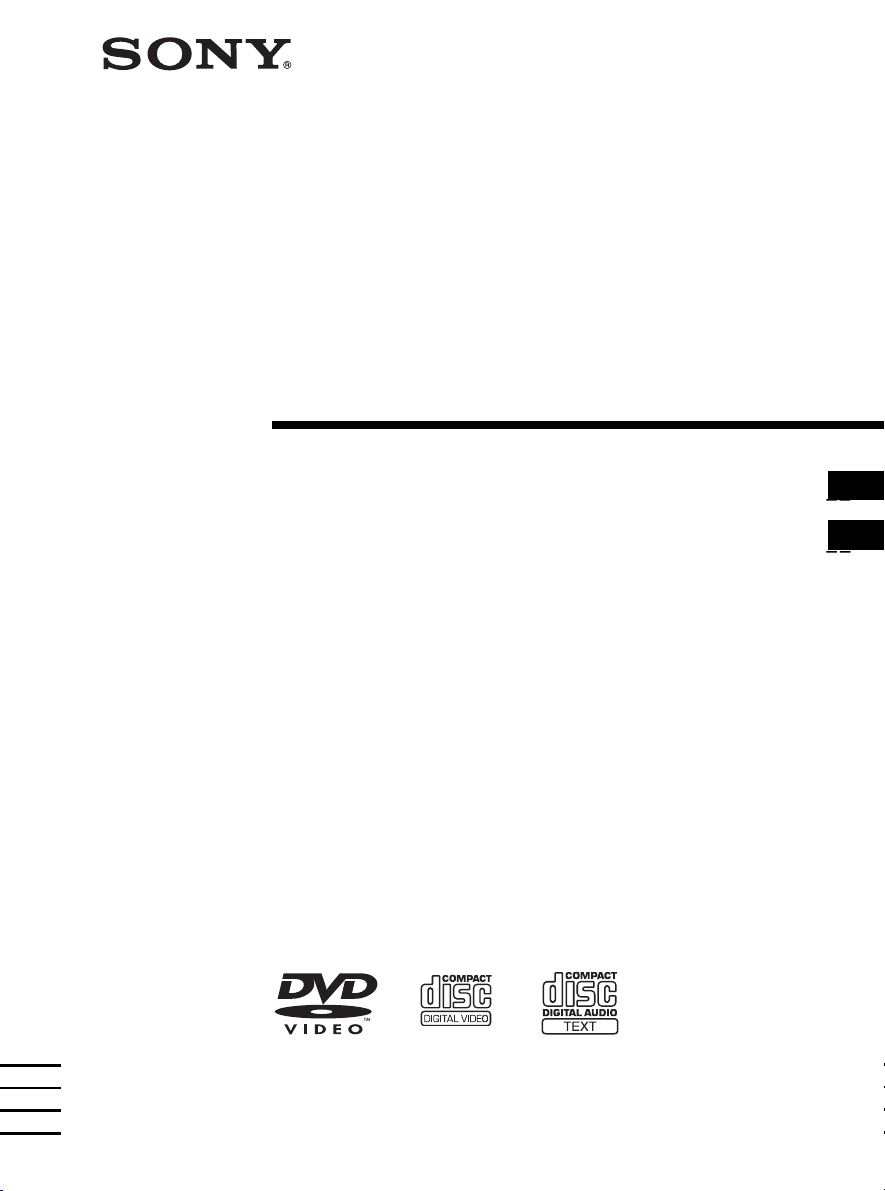
Mini Hi-Fi
Component
System
4-247-421-43(1)
Bruksanvisning _______________________________
Instrukcja obsługi _____________________________
SE
PL
MHC-WZ8D
©2003 Sony Corporation
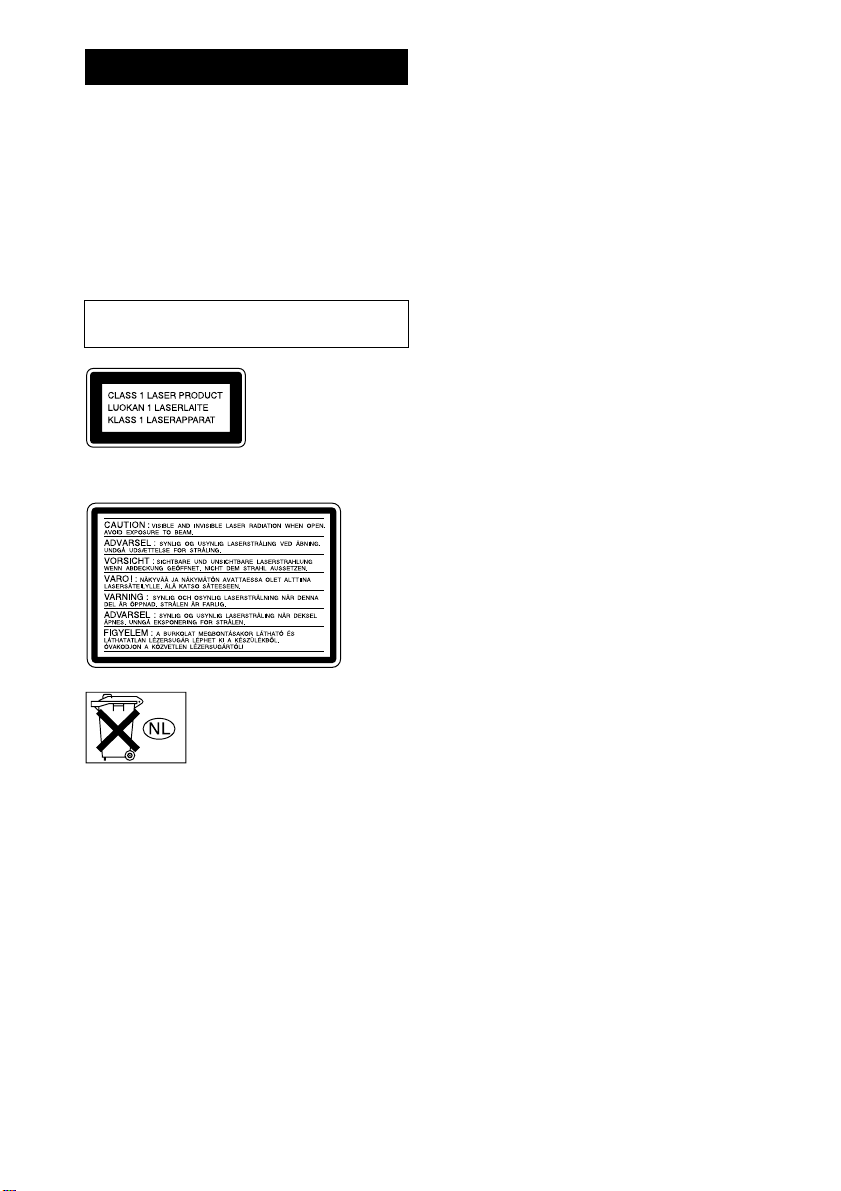
VARNING
Utsätt inte apparaten för regn eller fukt.
Det medför risk fö r brand el ler elek triska
stötar.
Se till att anläggningens ventilationshål inte är
förtäckta av tidningar, dukar, gardiner eller liknande.
Det medför risk för brand. Ställ heller aldrig tä nda
stearinljus ovanpå anläggningen.
Ställ aldrig vätskefyllda behållare som t.ex. blomvaser
ovanpå anläggningen, eftersom det medför risk för
brand eller elstötar.
Installera inte anlä ggni ngen i ett slutet utrymme
som t.ex. i en bokhylla eller inuti ett skåp.
Denna apparat är
klassificerad som en
laserapparat av
KLASS1. Denna etikett
sitter på baksidan.
Följande varningsetikett sitter inuti apparaten.
Denna anläggning har inbyggda dekodrar för Dolby*
Digital, Dolby Pro Logic (II) adaptive matrix surround,
Digital Cinema Sound, och DTS** Digital Surround
System.
* Tillverkad under licens från Dolby Laboratories.
”Dolby”, ”Pro Logic” och symbolen med dubbla
D:n är varumärken som tillhör Dolb y Lab or at or ies.
**Tillverkas på licens från Digital Theater Systems,
Inc. ”DTS” och ”DTS Digital Surround” är
registrerade varumärken för Digital Theater
Systems, Inc.
Amerikanska patent och patent i andra licenser är
licensierade från Dolby Laboratories.
Kasta aldrig batterier bland vanliga
sopor, utan ta hand om dem enligt
gällande bestämmelser för
miljöfarligt avfa ll.
SE
2
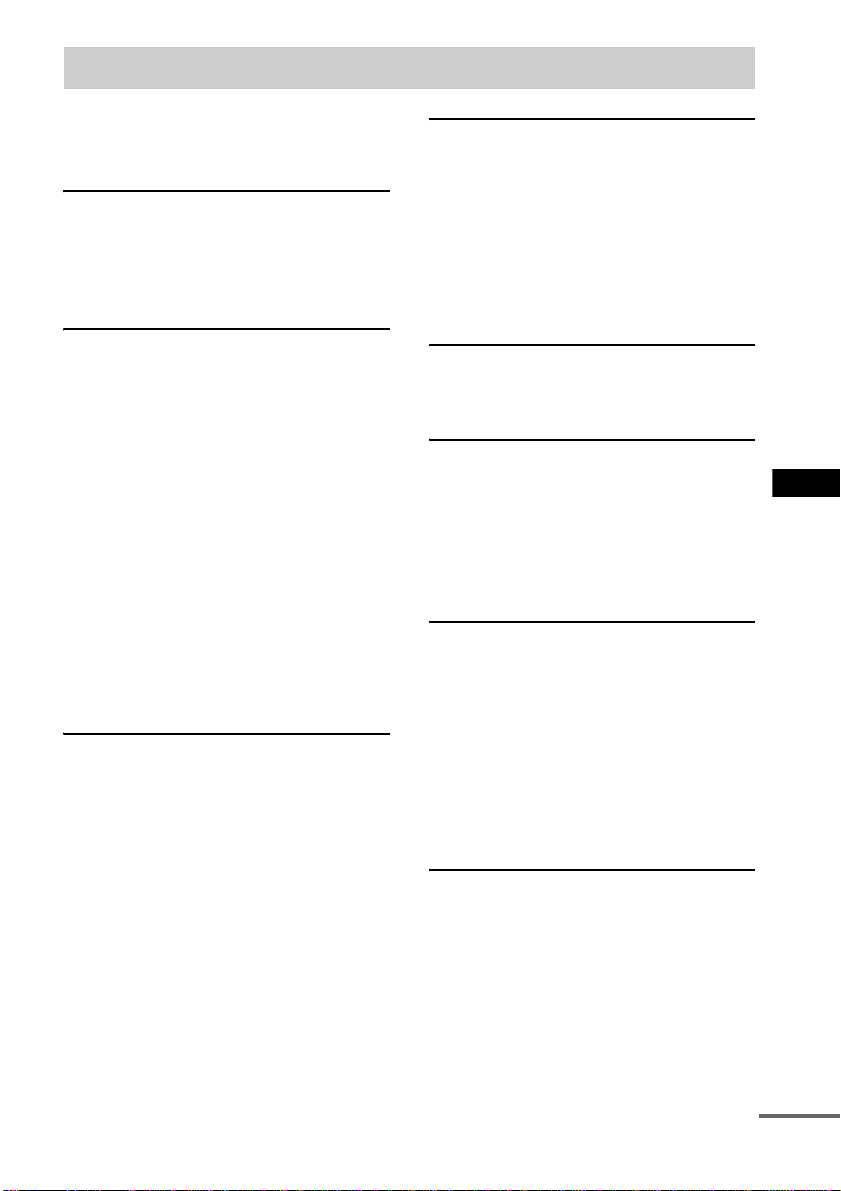
Innehållsförteckning
Hur man använder denna
bruksanvisning..................................5
Spelbara skivor........................................5
Allra först
Koppla ihop anläggningen......................8
Utplacering av högtalar na.....................11
Hur man ställer klockan........................12
Val av språk..........................................12
DVD/VIDEO-CD/CD/MP3/JPEG
– Spelning
Hur man lägger i en skiva.....................13
Hur man spelar en skiva........................13
— Normal spelning/Slumpspelni ng
Uppspelning av DVD-skivor med hjälp
av menyn.........................................16
Uppspelning av VIDEO-CD-skivor med
PBC-funktioner (Ver. 2.0)..............16
— PBC-uppspelning
Uppspelning av JPEG-bildfiler.............17
Upprepad uppspelning..........................18
— Upprepad spelning
Gör ditt eget program............................20
— Programmerad speln ing
Sökning efter titlar/kapitel/spår/index/
album/filer ......................................21
DVD – Olika funktioner
Ändring av ljud/textning/sp rå k.............24
Justering av kameravi nk el /bi lde n.........27
Att spärra skivor mot uppspelning........29
— SPECIALINSTÄLLD
FÖRÄLDRAKONTROLL/
FÖRÄLDRAKONTROLL
Högtalarinställningar.............................33
— HÖGTALARINSTÄLLNINGAR
Lista över punkter som går att visa och
välja för olika skivtyper..................36
Lista över inställningar på
anläggningen...................................37
Radiodelen
Lagring av radiostationer i
snabbvalsminnet.............................38
Att lyssna på radio................................40
— Snabbval
— Manuell stationsinställning
Hur man använder RDS (Radio Data
System)...........................................41
(Gäller endast Europa-modellen)
Kassettdäcket – Spelning
Hur man sätter i en kassett....................42
Att spela en kassett...............................42
Kassettdäcket – Inspelning
Inspelning av dina favorit-CD-spår på
en kassett...................................... ..43
— Synkroniserad insp elni ng fr ån CD
till kassett
Manuell inspelning på en kassett..........44
— Manuell inspelning
Justering av tonklangen
Justering av tonklangen........................ 45
Val av tonklangseffekter.......................46
Hur man slår på surroundeffekten........ 46
Justering och lagr ing av inställningarna
för den grafiska equalizern.............48
— Personlig fil
Sjung med: Karaoke.............................48
(Gäller ej modeller na för Euro pa oc h
Ryssland)
Timerfunktioner
Somna in till musik...............................50
— Insomningstimern
Vakna till musik....................................50
— Väckningstimern
Timerinspelning av radioprogram........ 51
SE
forts.
SE
3
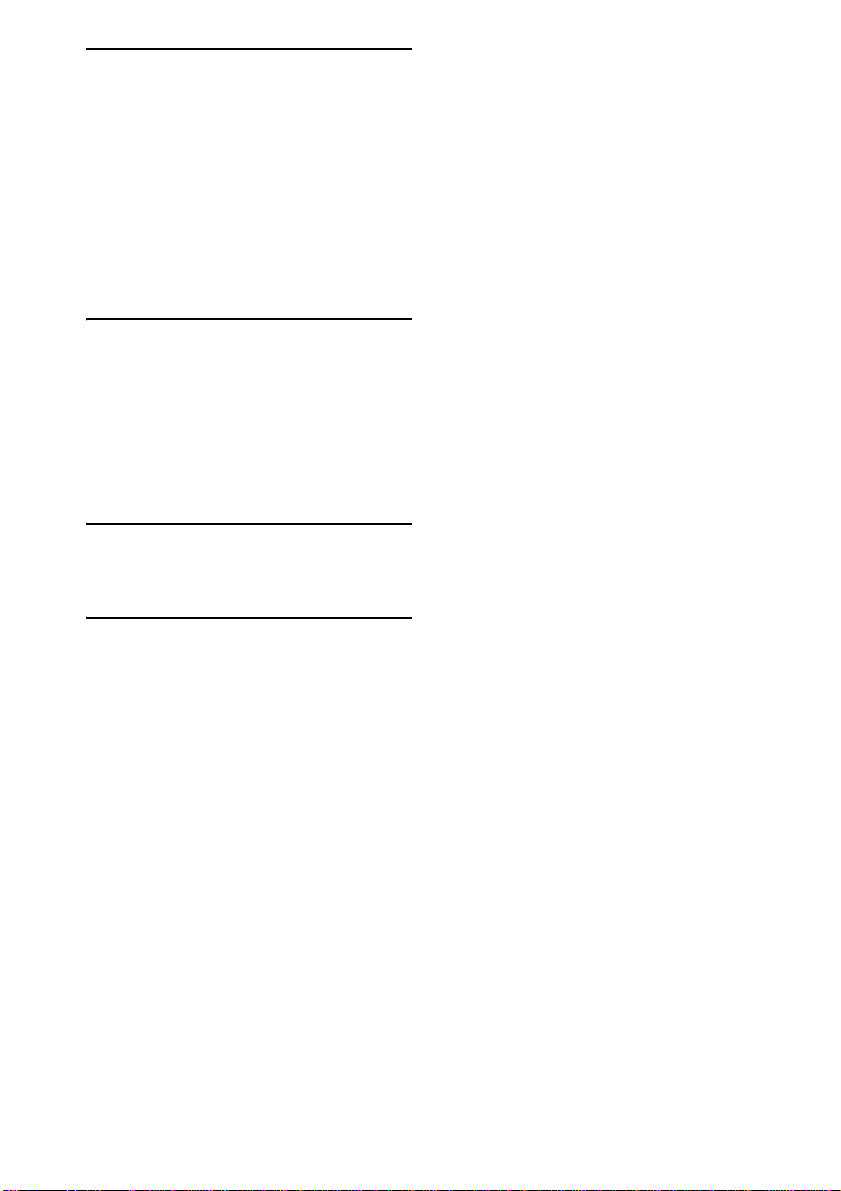
Displayen
Hur man släcker displayen....................52
— Strömbesparingsläge
Justering av ljusstyrkan för displayens
bakgrundsbelysning........................53
Val av färg på displayen .......................53
Skivinformation på displ aye n...............54
Hur man ser information om skivan på
TV-skärmen....................................55
Kontroll av datuminformation..............56
(Gäller endast JPEG)
Extrakomponenter
Anslutning av extrakomp o nent er..........57
För att lyssna på ljudet från en ansluten
komponent......................................58
Inspelning av ljudet från en ansl uten
komponent......................................58
Inspelning på en ansluten
komponent......................................59
Felsökning
Problem och motåtgärder......................60
Meddelanden.........................................65
Övrig information
Försiktighetsåtgärder.............................66
Tekniska data........................................68
Språkkodslista.......................................71
Ordförklaringar.....................................72
Lista över var knapparna sitter och
hänvisningssidor.............................75
SE
4
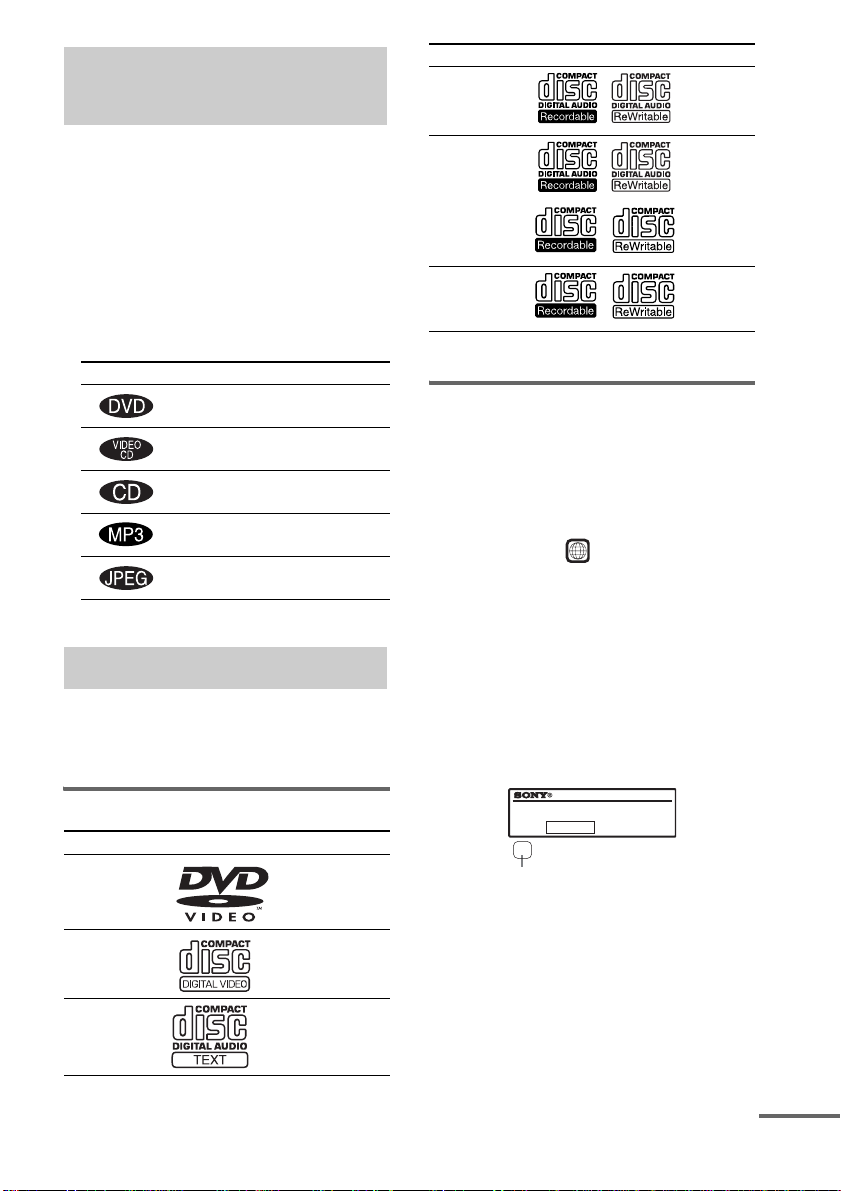
Hur man använder denna bruksanvisning
• I beskrivningarna i denna bruksanvisning
används framför allt fjärrkontrollen, men det
går även att utföra samma manövrer med
hjälp av knapparna på CD/DVD-spelaren
med samma eller liknande namn.
• I figurerna som förestä ll er menyer på TVskärmen (OSD) visas de europeiska, ryska
och latinamerikanska modellerna.
• Följande symbo l er används i denn a
bruksanvisning.
Symbol Betydelse
Funktioner som går att använda
för DVD-skivor
Funktioner som går att använda
för VIDEO-CD-skivor
Funktioner som går att använda
för ljud-CD-skivor
Funktioner som går att använda
för MP3-ljudspår
Funktioner som går att använda
för JPEG-filer
Spelbara skivor
Följande sorters skivor går att spela i denna
anläggning. Andra sorters skivor går inte att
spela.
Lista över spelbara skivtyper
Skivformat Skivlogo Innehåll
DVD-VIDEOskivor
Ljud + Bild
Skivformat Skivlogo Innehåll
CD-R/
CD-RW-skivor
(ljuddata)
CD-R/
CD-RW-skivor
(MP3-filer)
CD-R/
CD-RW-skivor
(JPEG-filer)
Logon ”DVD VIDEO” är ett varumärke.
Ljud
Ljud
Bild
Regionskod för DVD-skivor
som går att spela i den här
anläggningen
Det finns en regionskod tryckt på baksidan av
anläggningen. Det går bara att spela DVDskivor som är märkta med samma regionskod.
DVD TUNER
SERIAL NO.
X
ALL
MODEL NO. HCD-WZ8D
SERIAL NUMBER AREA
DVD-skivor som är går också att spela i den
här anläggni ngen.
Om man försöker spela någon annan sorts DVDskiva tänds meddelandet ”Playback prohibited
by area limitations.” (”Uppspelning förb ju den
på grund av regions begränsningar.”) på TVskärmen. Beroend e på D V D -s ki van kan det
hända att det inte finns någon regionskod
angiven på själva skivan eller på förpackningen,
trots att den DVD-skivan bara går att spela i
vissa regioner .
Regionskod
VIDEO-CDskivor
Ljud-CD-skivor Ljud
Ljud + Bild
forts.
SE
5
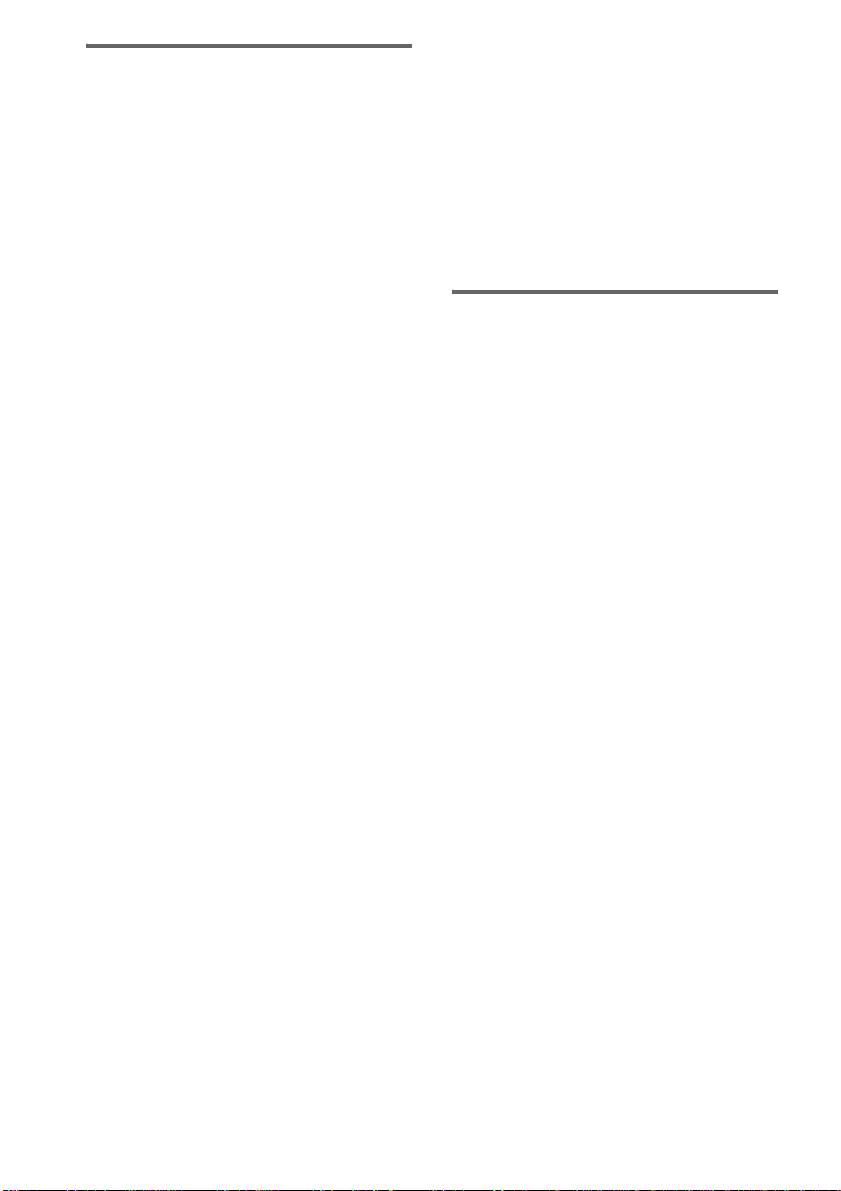
Skivor som den här
anläggningen inte kan spela
• CD-ROM-skivor (med andra filtilägg än
”.MP3”, ”.JPG” eller ”.JPEG”)
• CD-R/CD-RW-skivor som är inspelade i
något annat än fö lj ande format:
– musik-CD-format
– video-CD-format
– MP3/JPEG-format enligt ISO9660
nivå 1/nivå 2, Joliet eller Multi Sess i on
• Det går inte att sp ela filer i progressiv t JPEGformat på den här anl äggningen.
• Datadelen på CD-Extraskivor
• DVD-RW-skivor i VR-format (På DVD-RWskivor som är skapade i VR-format (Video
Recording) gå r det att programm era och
redigera innehållet . )
• DVD-ROM-skivor
• DVD-ljudskivor
• DVD-skivor med fel regionskod
• Ljudspår i MP3PRO-fo rmat
• Konstigt formade skivor (t.e x. fyrkantiga eller
hjärtformade skivor)
• Skivor med fastklistrade papperslappar eller
etiketter
• Skivor med rester efter klister, te jp elle r
etiketter
*1
ISO9660-format
Den vanligaste internationella standarden för det
logiska formatet för filer och mappar på CD-ROMskivor. Det finns flera olika specifikationsnivåer.
För nivå 1 måste filnamnen vara i 8,3-format (upp
till 8 tecken i själva namnet , oc h upp ti ll 3 te cken i
filtillägget ”.MP3 ” e lle r ”.JPG”) och i stora
bokstäver. Mappnamn får bestå av högst 8 tecken.
Det får inte finnas fler än 8 mappnivåer. Med
specifikationerna för nivå 2 får filnamn och
mappnamn innehålla upp till 31 tecken. Varje mapp
kan innehålla upp till 8 träd.
I det utvidgade formatet Joliet (i vilket filnamn och
mappnamn kan bestå av upp till 64 te c ke n ) mås te
man kontrollera innehålle t me d mj ukvaran som
används för att skriva det.
*1
*2
*2
Multi Session
Detta är en inspelningsmetod som gör det möjligt att
lägga till data med Track- A t- O nc e-metoden.
Vanliga CD-skivor börjar med ett CDkontrollområde som kallas för Lead-in och slutar
med ett område som kallas för Lead- out. En Multi
Session-CD är en CD som innehåller flera sessioner,
där varje segment från Lead-in till Lead-out räknas
som en session.
CD-Extra: I detta format sp el as ljudet ( ljud-CDdata) in på spåren i session 1 och data på spå ren i
session 2.
Att observera angående
skivor
• Den här anläggningen kan spela hembrända
CD-R/CD-RW-ski vor. Observer a dock att det
kan förekomma att vissa skivor inte går att
spela beroende på den apparat som användas
för inspelningen eller skivans skick.
• CD-R-skivor och CD-RW-skivor som inte är
korrekt slutbeh andlade (en proces s som gör
det möjligt att spela sådana skivor på en
vanlig CD-spelare) går inte att spela.
• CD-R-skivor och CD-RW-skivor som är
inspelade i fler a sessioner som int e är
”avslutade” går inte att spela.
• Det kan hända att anläggningen inte kan spela
filer i MP3/JPEG-format som saknar något av
filtilläggen ”.MP3”, ”. JP G ” el ler ”.JPEG”.
• Om man försöker spela en fil som har
filtillägget ”.MP3”, ”.JP G” eller ”.JPEG”
trots att det inte är någon MP3/JPEG-fil kan
det hända att det mata s ut brus elle r att det b lir
fel på anläggningen. Det går att spela spår i
upp till 8 nivåer.
• För andra format än ISO9660 nivå 1 och 2 kan
det hända att mappnamn och filnamn inte
visas på rätt sätt.
SE
6
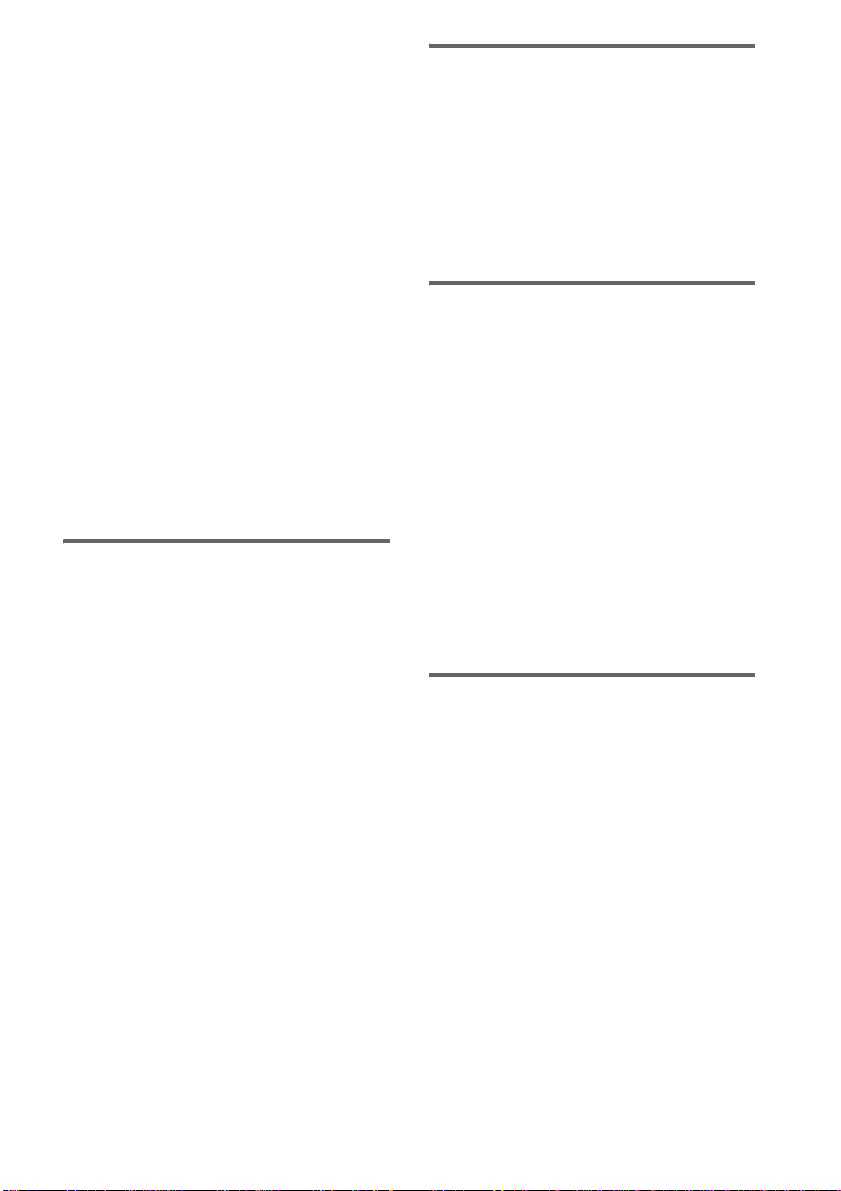
• För följande sorters skivor tar det lite längre
innan spelningen startar.
– skivor som är inspelade med en
komplicerad trädstruktur.
– skivor som är inspelade i Multi Session-
format.
– skivor som det går att lägga till data på (ej
slutbehandlade s kivor).
• Det kan hända att vissa CD-R-sk i vor, CDRW-skivor, DVD-R-skivor och DVD-RWskivor (i videoformat) (DVD-RW-skivor som
skapats i videoformat har samma forma t som
DVD-VIDEO-skivor) inte går att sp ela på den
här anläggninge n beroende på
inspelningskvaliteten eller skivans fysiska
skick, eller på inspelningsapp aratens
egenskaper. Skivan går heller inte att spela
om den inte är slutbe handlad på rätt sätt. Se
bruksanvis ning en till appa ra te n som anv än ds
för inspelning en för närmare detaljer.
• Skivor som är inspelade i
paketskrivningsformat går inte att spela.
Att observera vid upps pelning
av DVD-skivor och VIDEO-CDskivor
Vissa uppspelningsmanövrer för DVD-skivor
och VIDEO-CD- sk ivor ka n va ra föru tb es täm da
av mjukvaruproducenterna. Eftersom den här
anläggningen spelar DVD-skivor och VIDEOCD-skivor i enlighet med det skivinnehåll som
mjukvaruproducenterna bestämt, kan det hända
att vissa uppspelni ngsfunktioner int e går att
använda för vi ssa skivor . Se även an visninga rna
som medföljer DVD-skivan eller VIDEO-CDskivan.
Ljud-CD-skivor som kodats
med upphovsrätts teknologi
Den här produkt en har tillverkats för
uppspelning av skivor som följer standarden
Compact Disc (CD). Nyligen har vissa
skivbolag börjat sälja ljud-CD-skivo r med
upphovsrättssignaler. Tänk på att vissa av dessa
skivor inte följer CD-standarden och kan ske
därför inte kan spelas upp av den här produkten.
Att observe r a vid spelning av
en skiva som är inspelad i
Multi Session-format
• Denna anläggning kan spela Multi Sess io n
CD-skivor om de n första sessione n innehåll er
ett MP3-ljudspår. Även eventuella
efterföljande MP3-ljudspår i senare sessioner
går att spela.
• Denna anläggning kan spela Multi Sess io n
CD-skivor om de n första sessione n innehåll er
en JPEG-bildfil. Även eventuella
efterföljande JPEG-bildfiler i senare
sessioner går att visa.
• Om den första sessionen innehåller ljudspår
och bilder i musik-CD-format eller videoCD-format, spe las bara den första sessionen.
Upphovsrätt
Denna produkt an vänder
upphovsrättskyddsteknologi som skyddas av
amerikanska patent och andra rättigheter till
immateriell egendom. All användning av denna
upphovsrättsskyddsteknologi kräv er tillstånd
från Macrovisi on , och är endast avsedd fö r
hemmabruk och annat begränsa t t i t tande med
mindre än att särskilt tillstånd erhållits från
Macrovision.
S.k. reverse en gineering oc h i särtagning är
förbjuden.
SE
7
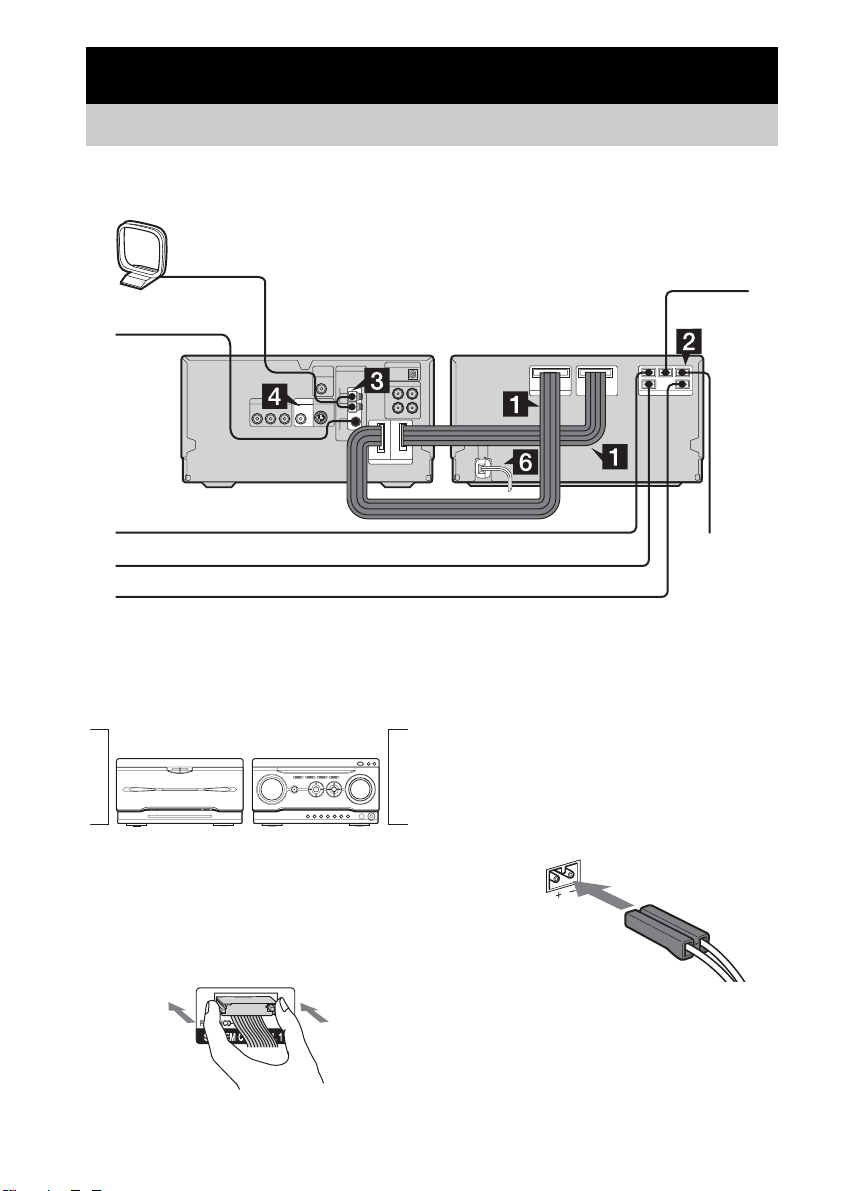
Allra först
Koppla ihop anläggningen
Utför procedurerna 1 till 7 nedan för att koppla ihop anläggningen med hjälp av de medfö ljande
kablarna och tillb ehören. Modellen i fi guren är Europa-modellen.
AM-ramantenn
FM-trådantenn
CD/DVD-spelare/Radiodel Förstärkare/Kassettdäck
Till höger främre högtalare (höger)
Till höger surroundhög talar e (hö ger )
Till vänster surroundhög tala re (vän ster )
Förberedelser
Ställ komponen te rna på det sätt som vi sas i
nedanstående figur.
Förstärkare/
Kassettdäck
CD/DVD-spelare/
Radiodel
1 Anslut systemkontrollkablarna till
SYSTEM CONTROL-uttagen på
kassettdäcket.
Sätt i kontakterna i uttagen med samma
nummer i den ordning som anges på
bakpanelen.
Till
mitthögtalaren
Till vänster
främre högtalare
(vänster)
Observera
Systemkabeln används för att sk ic ka styr si gna ler och
ström mellan kompo nenterna för länkad drift.
Var noga med att sticka in kontaktern a vågr ä tt tills de
klickar till på plats. Annars kommer inte anläggningen
att fungera ordentligt.
2 Anslut högtalarna.
Var noga med att sätt a i h ögt alarkablarna
från uttagen på högtalarna i motsvarande
SPEAKER-uttag på kassettdäcket.
SE
8
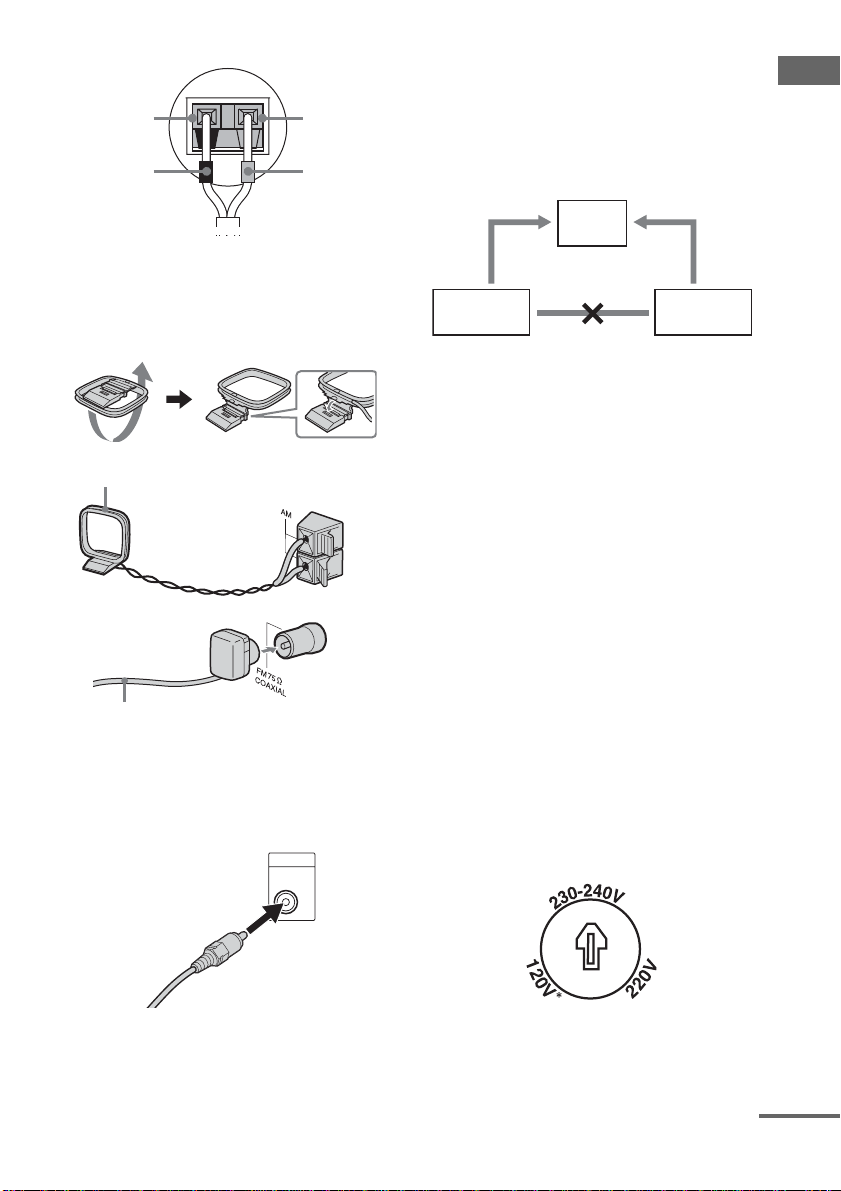
Högtalarna
Svart (#)
Svart (#)
Grå eller
* (3)
Röd
Grå eller
Röd
* (3)
Om du använder en TV
Slå på TV:n och välj videoingången så att bil den från
den här anläggningen syns på TV-skärmen.
Om du kopplar in en videobandspelare
Koppla ihop TV:n med videoba ndspe l are n me d hjä lp
av videokablar och ljudkabl ar ( me df öljer ej) på
nedanstående sätt.
Allra först
* Grå: Främre högtalarna
Röd: Surroundhögtalare och m itt högtalare
3 Anslut FM- och AM-antennerna.
Sätt först ihop AM-ramantennen och
koppla sedan in den.
AM-ramantenn
Dra ut FM-trådantennen horisontallt
Observera
Håll undan antennsladdarna från högtalar ka blarna.
4 Koppla ihop videoingången på TV:n
med VIDEO OUT-uttaget med hjälp av
videokabeln.
VIDEO OUT
TV
Videobandspelare
Om du kopplar in en vid e obandspelare mellan den här
anläggningen och TV:n kan de t händ a att vi deosign alen
läcker när du tittar på videobilder från de n h ä r
anläggningen. Ko ppla inte in en videoba ndspelare
mellan den här anlägg ningen och TV:n.
Observera
Ställ inte TV:n ovanpå den här anlägg ningen.
Tips
För att få ännu bättre videob ildkvalitet:
– Koppla ihop COMPONENT VIDEO- ingångarna på
TV:n med COMPONENT VIDEO OUT-utgångarna
på den här anläggningen med hjälp av en
komponentvideokabel. Om TV:n kan hantera
signaler i progressivt filform at så anvä nd de tta
anslutningssätt och ställ in ”COMPONENT OUT”
på ”PROGRESSIVE” i ”Justering av TV-skärmen”
(sidan 27).
– Det går att koppla ihop S VIDEO-ingången på TV:n
med S VIDEO OUT-utgången på anläggningen med
hjälp av en S VIDEO-kabel.
Anslut inte direkt.
System
5 Om anläggningen är försedd med en
spänningsomkopplare (VOLTAGE
SELECTOR) så ställ in den på den
lokala nätspänningen.
* Saudi ara bie n- m ode llen: 120 – 127 V
forts.
SE
9
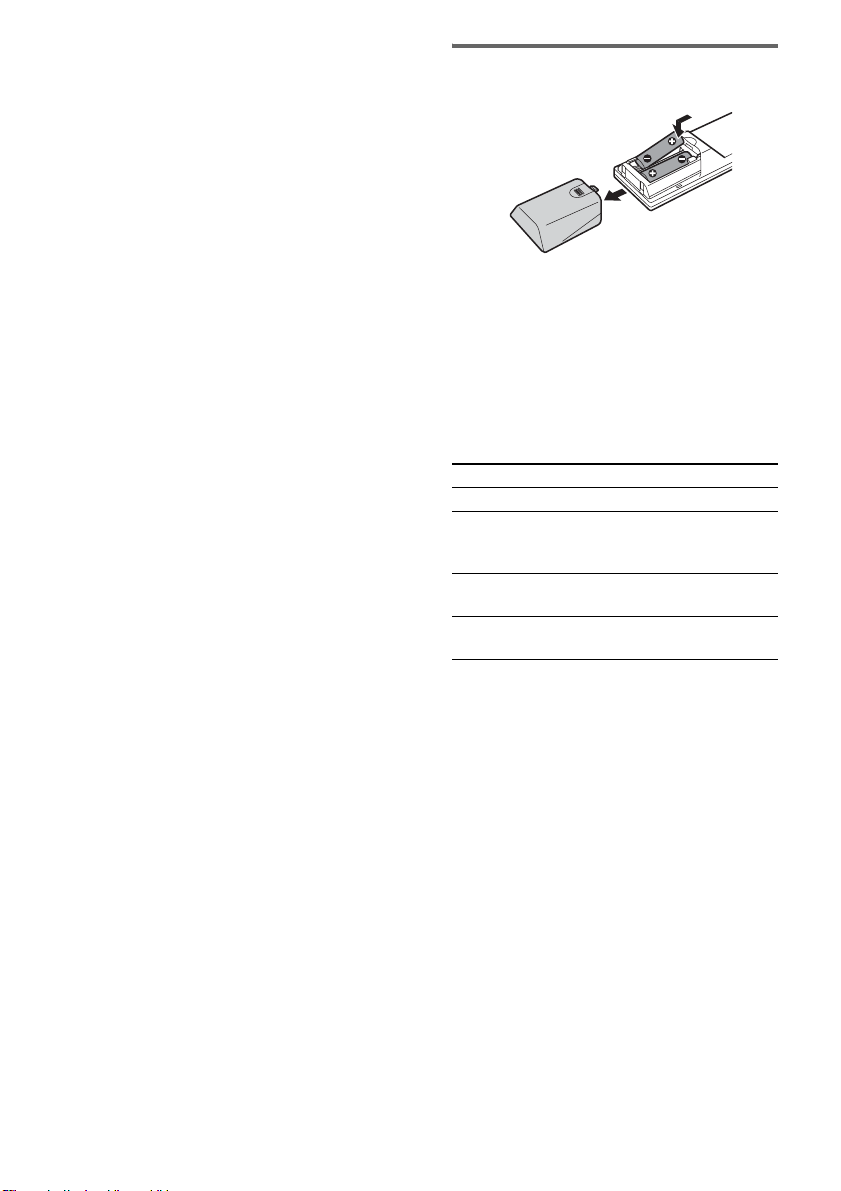
6 Sätt i stickkontakten i ett vägguttag.
En demonstration börjar visas på displayen.
När man trycker på ?/1 slås anläggningen
på och demonstrationen avbryts
automatiskt.
Om kontakten inte passar i vägguttaget så ta
av den medföljande kontaktadaptern (gäller
endast modeller som levereras med en
adapter).
7 (Gäller ej modellerna för Europa,
Ryssland och Latinamerika)
Ställ in färgsystemet på PAL eller NTSC
i förhållande till TV:ns färgsystem.
Färgsystemet är fabriksinstä llt på NTSC för
modeller med regi onskod 3, och på PAL för
modeller med ö vr iga regionskoder. Varje
gång man utför nedanstående procedur
ändras färgsystemet på följande sätt:
NTSC y PAL
Använd knappa rna på CD/DVD-spelaren
för denna manöver.
1 Tr yck på ?/1 för att stänga av
anläggningen.
2 Håll X intryckt och tryck en gång till på
?/1.
Anläggningen slås på och färgsystemet
ändras.
Observera
När man spelar en VIDEO-CD-skiva som är avsedd för
något annat färgsystem än de t som är inställt på
anläggningen, kan det hända att bilden blir förvrängd.
Sätt i två batterier av AAstorlek (R6) i fjärrkontrollen
Kontrollera efter att du satt i batterierna att
COMMAND MODE-omkopplaren är inställd
på SYSTEM för att kunna styra anläggningen.
När omkopplaren är i ns tä lld på TV används
fjärrkontrollen för att styra en Sony-TV.
För att styra en Sony-TV
Med följande k nappar på fjärkont rollen går det
att styra en Sony-TV.
För att Tryck på
Slå på eller stänga av TV:n TV ?/1
Ställa om TV:ns
ingångsomkopplare mel la n T V
och andra ingångar
Byta kanal på TV:n TV CH +/– eller
Justera volymen för TV:ns
högtalare
* För tvåsiffriga nummer trycker man först på >10, och
matar därefter in siffrorna. (För att t.ex. mata in 25
trycker man på >10, och därefter på 2 och 5.)
Observera
Om fjärrkontrollen inte ska användas på länge så ta ut
batterierna för att undvika risken f ör skad or på grund
av batteriläckage el ler korrosion.
Tips
Vid normal användning varar batterierna i ungefär sex
månader. Byt ut båda batterie r na m ot nya nä r det inte
går att styra anläggningen med fjärrkontrollen längre.
TV/VIDEO
sifferknapparna*
VOL +/–
10
SE
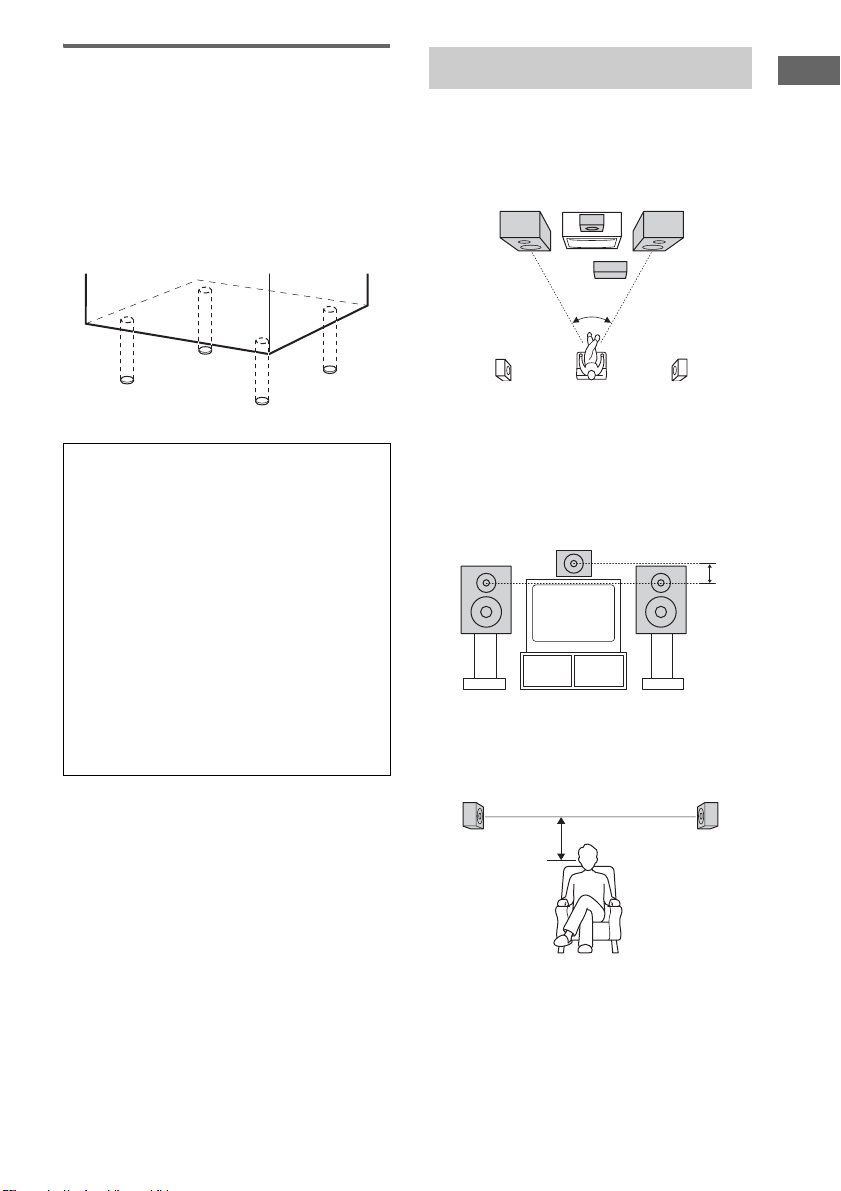
Hur man sätter fast
högtalardynorna
Sätt fast de medföl ja nde högtalardyno rna på
undersidan av högtalarna för att stabil is er a
högtalarna och förhi ndra att de glider.
Främre högtalar e ( V änster (4)/Hö ger (4))
Surroundhögtalare (Vänster (4)/Höger (4))
Mitthögtalare (4)
Utplacering av högtalarna
1 Placera de främre högtalarna i 45
graders vinkel från din
lyssningsposition.
Främre högtalare
(vänster)
Mitthögtalare
45˚
Främre högtalare
(höger)
Subwoofer
(medföljer ej)
Allra först
När du bär omkring
anläggningen
Utför följande procedur för att skydda CD/
DVD-mekanismen.
Använd knapparna på CD/DVD-spelaren för
denna manöver.
1 Kontrollera att det inte finns någon skiva i
skivfacket.
2 Tryck på DVD.
3 Håll x intryckt och tryck styrspaken mot
M tills ”LOCK” tänds på displayen.
4 Släpp först M, och därefter x.
5 Dra ut stickkontakten ur vägguttaget.
Surroundhögtalare
(vänster)
Surroundhögtalare
(höger)
2 Ställ mitthögtal aren ungefär i jäm nhöjd
med de främre högtalarna.
Ställ mitthögtalaren på rad med de främre
högtalarna eller något bakom de främre
högtalarna.
3 Placera surroundhögtalarna vända mot
varandra ca. 60 till 90 cm ovanför din
lyssningsposition.
Surroundhögtalare
60 till 90 cm
Surroundhögtalare
Observera
Ställ inte surroundhögtalarna ovanpå en TV. Det kan
orsaka störningar i färgerna på TV-skär me n.
11
SE
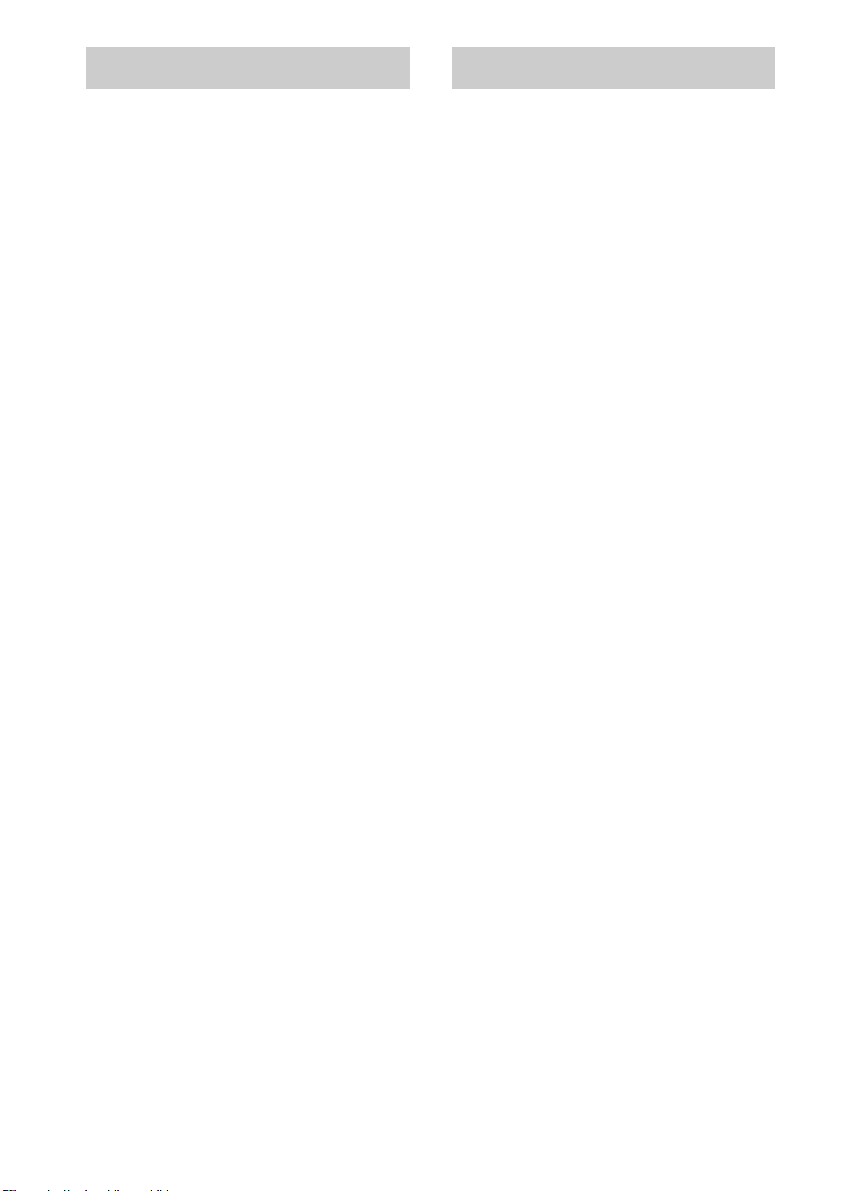
Hur man ställer klockan Val av språk
Använd knappa rna på fjärrkontrollen för denna
manöver.
1 Tryck på ?/1 för att slå på
anläggningen.
2 Tryck på CLOCK/TIMER SET.
3 Tryck upprepade gånger på M eller m
för att ställa in timtalet.
4 Tryck på ,.
5 Tryck upprepade gånger på M eller m
för att ställa in minuttalet.
6 Tryck på ENTER.
Klockan börjar gå.
Om klockan går fel
1 Tryck på CLOCK/TIMER SET.
2 Tryck upprepade gånger på M eller m för att
välja ”CLOCK SET?”, och tryck sedan på
ENTER.
3 Gör på samma sätt som i steg 3 till 6 ovan.
Det går att by ta språk för m enyerna so m visas på
TV-skärmen.
1 Slå på TV:n och ställ in vide oing ånge n.
2 Tryck på ?/1 för att slå på
anläggningen.
3 Tryck upprepade gånger på FUNCTION
(eller på DVD på CD/DVD-spelaren) för
att gå över till DVD-läget.
4 Tryck på DVD SET UP i stoppläge.
5 Tryck upprepade gånger på M eller m
för att välja ”LANGUAGE SETUP”, och
tryck sedan på ENTER.
6 Tryck upprepade gånger på M eller m
för att välja ”OSD”, och tryck sedan på
ENTER.
7 Tryck upprepade gånger på M eller m
för att välja ett språk i listan som visas,
och tryck sedan på ENTER.
12
SE
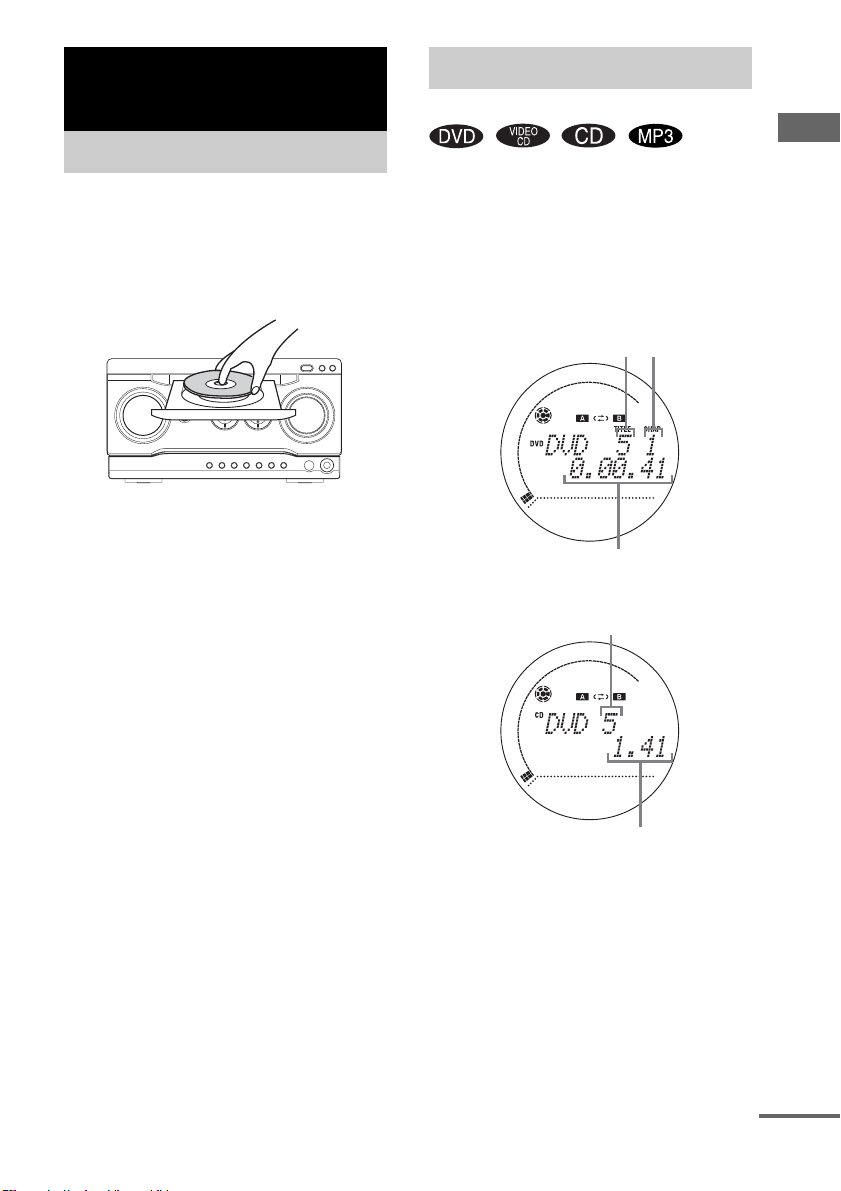
DVD/VIDEO-CD/CD/MP3/JPEG – Spelning
Hur man lägger i en skiva
Använd knapparna på CD/DVD-spelaren för
denna manöver.
1 Tryck på Z.
2 Lägg i en skiva med etikettsidan vänd
uppåt i skivfacket.
3 Tryck en gång till på Z för att stänga
skivfacket.
Observera
• Lägg aldrig i en skiv a m ed tejp, klistermärken eller
lim på, eftersom det kan le da till fel på CD/DVDspelaren.
• Försök aldrig trycka in skivfacket med fingrarna,
eftersom det kan leda till fel på CD/DVD-spelaren.
Hur man spelar en skiva
— Normal spelning/Slumpspelning
Slå på TV:n och välj videoingången innan du
börjar spela en DVD-skiva eller VIDEO-CDskiva. Beroende på DVD-skivan eller VIDEOCD-skivan kan vissa manövrer vara annorlunda
eller begränsade. Se anvisningarna som
medföljer skivan.
Exempel: När en DVD-skiva är ilagd
Titelnummer
Exempel: När en CD-DA-skiva är ilagd
Spårnummer
Kapitelnummer
Speltid
DVD/VIDEO-CD/CD/MP3/JPEG – Spelning
Speltid
1 Tryck upprepade gånger på FUNCTION
(eller på DVD på CD/DVD-spelaren) för
att gå över till DVD-läget.
forts.
13
SE
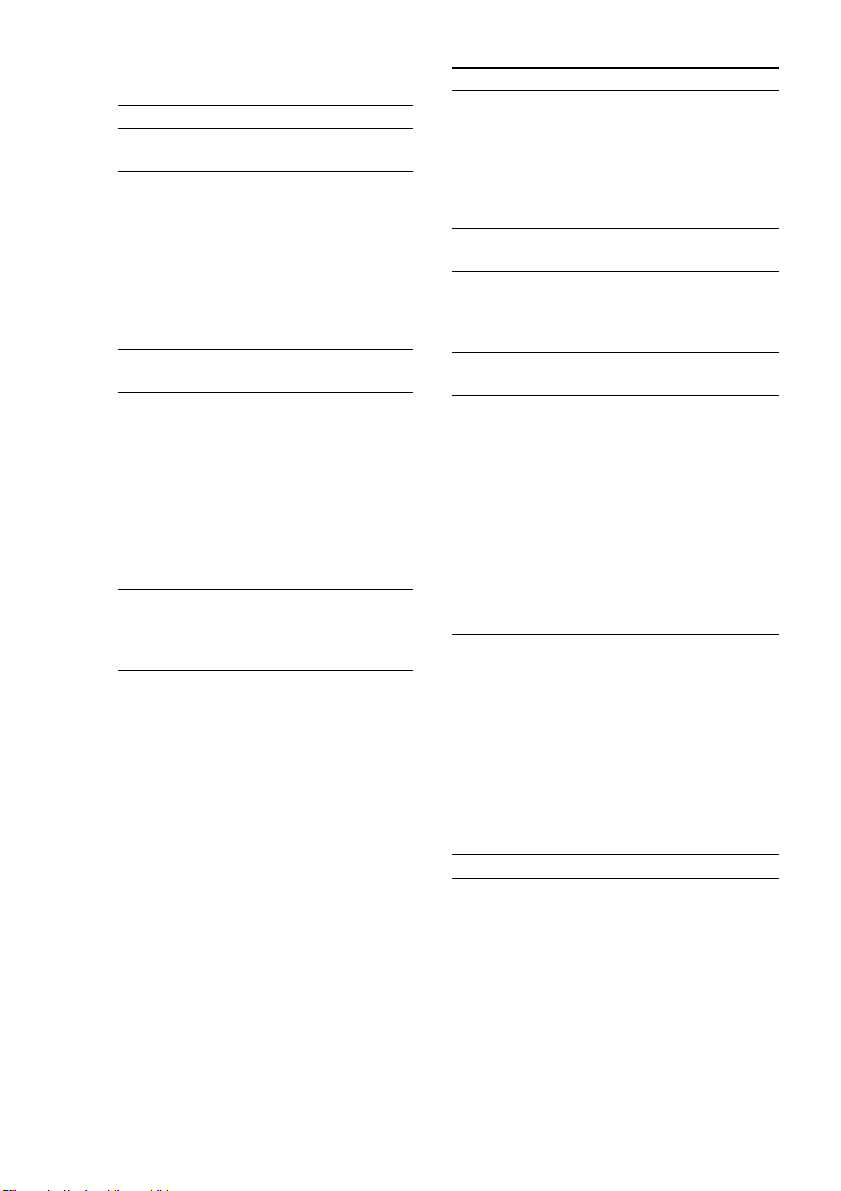
2 Tryck upprepade gånger på PLAY
MODE i stoppläge tills önskat läge
visas på displayen.
Välj För att spela
Ingenting visas
(Normal spelning)
ALBM
(Normal spelning)
Alla spåren i den ordning
de ligger på skivan.
Alla MP3-ljudspår i valt
album på vald skiva i tur
och ordning.
När man spelar en skiva
som inte innehåller MP3filer fungerar
albumspelningsläget på
samma sätt som läge t f ör
normal spelning.
SHUF
(Slumpspelning)*
ALBM SHUF
(Slumpspelning)*
Alla spåren på skivan i
slumpmässig ordning.
MP3-ljudspåren i valt
album på vald skiva i
slumpmässig ordning.
När man spelar en skiva
som inte innehåller MP3filer fungerar
albumslumpspelningsläget
på samma sätt som det
vanliga
slumpspelningsläget.
PGM
(Programmerad
spelning)*
Spåren på skivan i den
ordning du själv vill att de
ska spelas (se ”Gör d itt eget
program” på sidan 20).
* Slump spe lning och programmerad spelning
fungerar inte för DVD-skivor.
3 Tryck på nN.
Tips
Det går även att byta spelsätt med hjälp av m eny erna
som visas på TV-skärmen.
Övriga manövrer
För att Gör så här
Avbryta
spelningen
Pausa spelningen Tryck på X.
Välja spår eller
kapitel
Välja ett album
med MP3-filer
Snabbt hitta ett
visst ställe under
snabbsökning
framåt eller bakåt
(Låst sökning)
Spela upp bilden
ruta för ruta
(Slow-motionuppspelning)
Ta ut en skiva Tryck på Z på CD/DVD-spelare n.
*1
Det kan förekomma vissa störnin gar i videobilden.
*2
Gäller ej MP3-lju d filer.
*3
Uppspelningshastigheten SLOW2 T/SLOW2 t
är långsammare än SLOW1 T/SLOW1 t. Slowmotion-uppspelning baklänges gäller endast DVDskivor.
*4
Gäller endast VIDEO-CD och DVD
Tryck på x. Uppspelningen
avbryts vid den punkt där man
trycker på x (Fortsatt
uppspelning). Tryck en gång till
på x för att stänga av funktionen
för fortsatt uppspelning
(sidan 15).
*1
Tryck en gång till
på X för att återuppta spelning en .
Tryck upprepade gånger på
PREV . eller NEXT >
under spelningens gång eller i
pausläge.
Tryck upprepade gånger på
ALBUM – eller + efter steg 2.
Tryck på m eller M under
spelningens gång. För DVDskivor och VIDEO-CD-skivor
ändras sökhastigheten på följande
*2
sätt varje gång man trycker på
knappen:
1 (långsam) y 2 (snabbare än 1)
För CD-skivor ändras inte
sökhastigheten (endast 1
(långsam)).
För att återgå till normal spelning
trycker man på nN.
Tryck på SLOW t eller T i
*1*4
pausläge. Varje gång man trycker
på knappen ändras
uppspelningshastigheten på
följande sätt:
Framlänges
SLOW2 T
Baklänges (gäller endast DVD)
SLOW2 t
*3
y SLOW1 T
*3
y SLOW1 t
För att återgå till normal spelning
trycker man på nN.
*3
*3
14
SE

Observera
• Om DVD-upps pelningen pausas i ungefär e n timme
stängs anläggningen automat iskt av.
• Beroende på DVD-skivan elle r VIDE O-CD- ski va n
kan det finnas vissa begränsningar fö r vilka
manövrer som går att utföra.
• När man lyssnar genom hörlurar hörs ljudet med 2
kanaler.
• Under slow-motion- uppspelning matas det inte ut
något ljud.
• Det går inte att utföra slow-motion-uppspelning för
MP3-filer och CD-DA-skivor.
• Det går inte att byta spelsätt under spelningens gång.
• Det kan ta en liten stund att börja spela skivor som är
inspelade i komplicerade konfigurationer, t.ex. i flera
lager.
• Den här anläggninge n ka n spe la MP 3- ljudfiler
(MPEG1 Audio Layer3). Anläggningen kan int e
spela ljudspår i MP3PRO-format.
• Den här anläggninge n ka n spe la Multi Session CDskivor om den första sessione n inne hå ll er et t MP 3ljudspår. Även eventuella efterföljande MP3ljudspår i senare sessioner går att spela.
• Maximalt antal album per skiva: 99 (Det maximala
antalet MP3-ljudspår per alb um ä r 25 0.)
• Album som int e inn ehåller några MP3-ljudfile r
hoppas över.
• Om man använder fi lt illägget ”.MP3” för data som
inte är i MP3-format, kan inte anläggningen känna
igen dessa data på rätt sätt utan matar ut ett krafti gt
störningsljud som kan skada högt a larn a.
• Om anläggningen inte kan spela en MP3-fil så ta ut
skivan och välj ”CUSTOM SETUP” bland
inställningspunkterna. Välj seda n ”DAT A CD
PRIORITY” och ställ in ”MP3” (sidan 26) och lägg i
skivan igen.
• Den här anläggningen kan spela filer i upp till 8
katalognivåer.
Tips
Om det tar lång tid att läsa inf or mationen på en skiva
så ställ in ”DVD POWER ON” för DVDströmhanteringsfunktionen (sidan 39 ) .
För att återuppta uppspelningen
från det ställe där den avbröts
förra gången
— Fortsatt uppspelning
Anläggningen kommer ihåg var uppspelningen
avbröts, så att det går att for tsätta fr ån det ställ et
nästa gång. Funktionen för fortsatt uppspelning
stängs inte av att man stänger av anlä ggningen.
1 Tryck på x medan en skiva håller på att
spelas för att avbryta uppspelningen.
”RESUME” tänds på displayen. Om
”RESUME” inte tänds på displayen går det
inte att använda fortsatt uppspelning.
2 Tryck på nN.
CD/DVD-spelaren fortsätter att spela skivan
från det ställe där uppspelningen avbröts i
steg 1.
Observera
• Det går inte att använda fu nktionen för fortsatt
uppspelning under slumpspelning eller
programmerad spelning.
• Beroende på var uppspel ningen avbröts kan det
hända att den återupptas på ett annat ställe på skivan.
• Funktionen för fortsatt uppspelning stängs av om:
– man tr yc ke r på x.
– man drar ut stickkontakten ur vägguttag et .
– man öppnar skivfacket.
– man byter spelsätt.
– man ändrar inställningarna med hjälp av DVD
DISPLAY-knappen eller DVD SET UP-knappen.
För att spela ett spår genom att
mata in spårnumret (endast med
fjärrkontrollen)
Mata in numret på det spår du vill spela med
hjälp av sifferkn apparna. (Om du vill mat a in
numret på ett MP3-ljudspår så tryck först
upprepade gånger på ALBUM – eller + för att
välja önskat album innan du matar in
spårnumret.)
För att mata in spårnummer över 10
1 Mata in motsvarande siffror.
För att mata in en 0 trycker ma n på 10/0.
2 Tryck på EN TER .
Exempel:
För att spela spår nummer 30 trycker ma n på 3 och
10/0, och därefter på ENTER.
För att spela MP3-spår nummer 100 trycker man på 1,
10/0 och 10/0, och därefter på ENTER.
DVD/VIDEO-CD/CD/MP3/JPEG – Spelning
15
SE
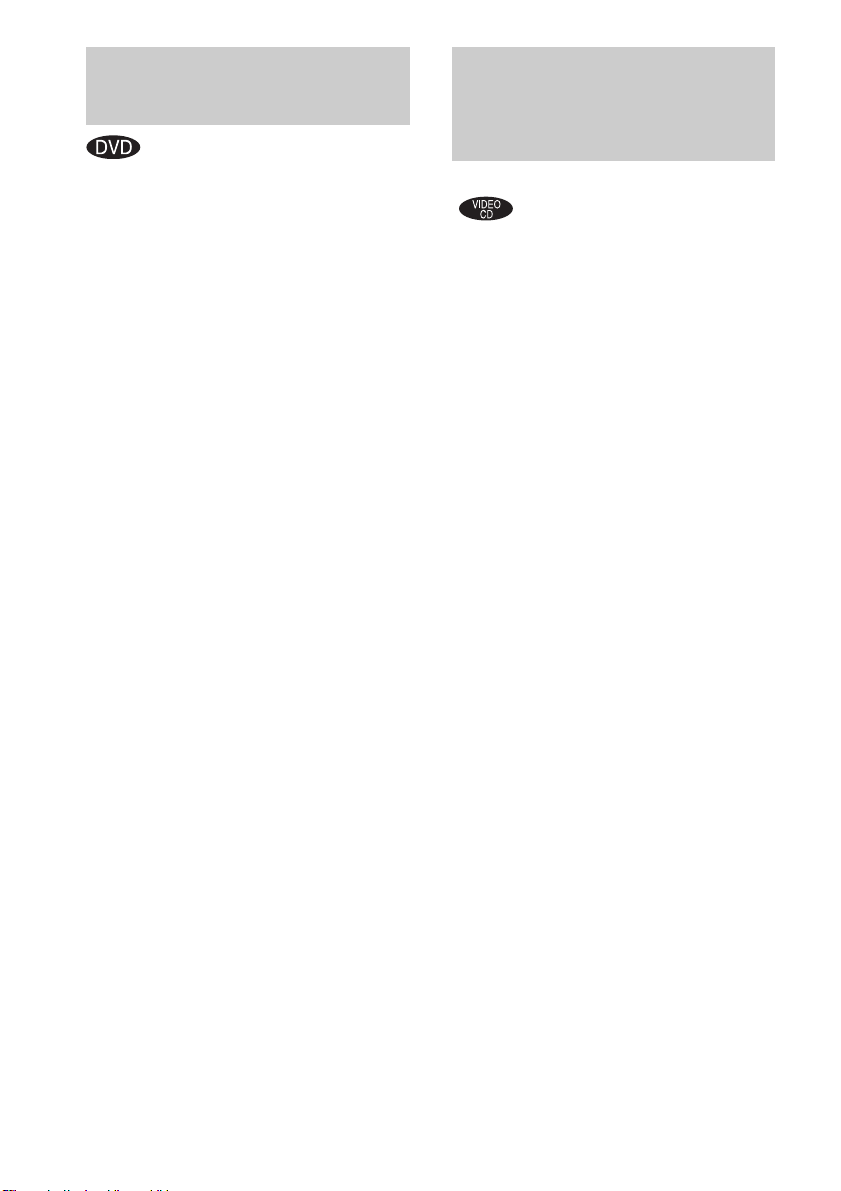
Uppspelning av DVD-skivor
Uppspelning av
VIDEO-CD-
med hjälp av menyn
På vissa DVD-skivor finns det menyer som gör
det möjligt att spela dem på olika sätt. Det går a tt
spela DVD-skivor med hjälp av des sa menyer på
TV-skärmen.
• Hur man använder DVD-skivans
toppmeny
En DVD-skiva är indelad i längre film- eller
musikavsnitt som kallas för ”titlar”. När man
spelar en DVD-skiva som innehålle r fler a titla r,
går det att välja önskad titel på menyn.
• Hur man använder menyn på
DVD-skivan
På vissa DVD-skivor går det att välja
skivinnehåll med hjälp av en meny. När man
spelar sådana DVD-skivor g år det att gö ra olik a
inställningar som att välja språk för ljud och
textning via D VD-skivans meny.
1 Tryck på DVD TOP MENU eller DVD
MENU.
Menyn tänds på TV-skärmen. Innehållet på
menyn varierar från skiva till skiva.
2 Tryck på M/m/</, eller
sifferknapparna för att välja önskad
titel eller punkt.
3 Tryck på ENTER.
Observera
Om DVD-skivans toppmeny eller någon annan DVDmeny visas i ungefär en timme under DVDuppspelning stängs anläggningen automatiskt av.
skivor med PBCfunktioner (Ver. 2.0)
— PBC-uppspelning
Det går att styra skivans interaktiva funktioner
med hjälp av PBC-menyer* som visas på TVskärmen. Menyformatet och strukturen varierar
mellan olika skivor.
* PBC : P la yba c k Control, dvs. Uppspelningskontroll
1 Tryck på nN för att börja spela en
VIDEO-CD-skiva med PBC-funktioner
(Ver. 2.0).
PBC-menyn tänds på TV-skärmen.
2 Tryck på M/m eller sifferknapparna för
att välja önskad punkt.
3 Tryck på ENTER.
4 Fortsätt med uppspelningen enligt
anvisningarna på menyerna för
interaktiv uppspe lning.
Se instruktionerna som medföljer skivan
eftersom tillvägagångssättet kan vara
annorlunda för olika VIDEO-CD-skivor.
För att gå tillbaka till föregående
meny
Tryck på O RETURN.
Observera
Beroende på VIDEO-CD-skivan kan det hända att
”Press ENTER” (Tryck på ENTER) i steg 3 är angivet
som ”Press SELECT” (Tryck på SELECT) i
anvisningarna som medföljer skivan. Tryck i så fall på
SELECT.
Tips
Det går att stänga av PBC-funktionerna för
uppspelning.
1 Tryck på PREV ./NEXT> eller
sifferknapparna i stoppläge för att väl ja spå r.
2 Tryck på nN.
”Play without PBC” (Uppspelning utan PBC) tänds
på TV-skärmen och skivan börjar spelas f rån valt
spår. Stillbilder, som t.ex . menyskärmarna, visas
inte.
För att återgå till PBC-uppspelning trycker man två
gånger på x, och därefter på nN.
16
SE
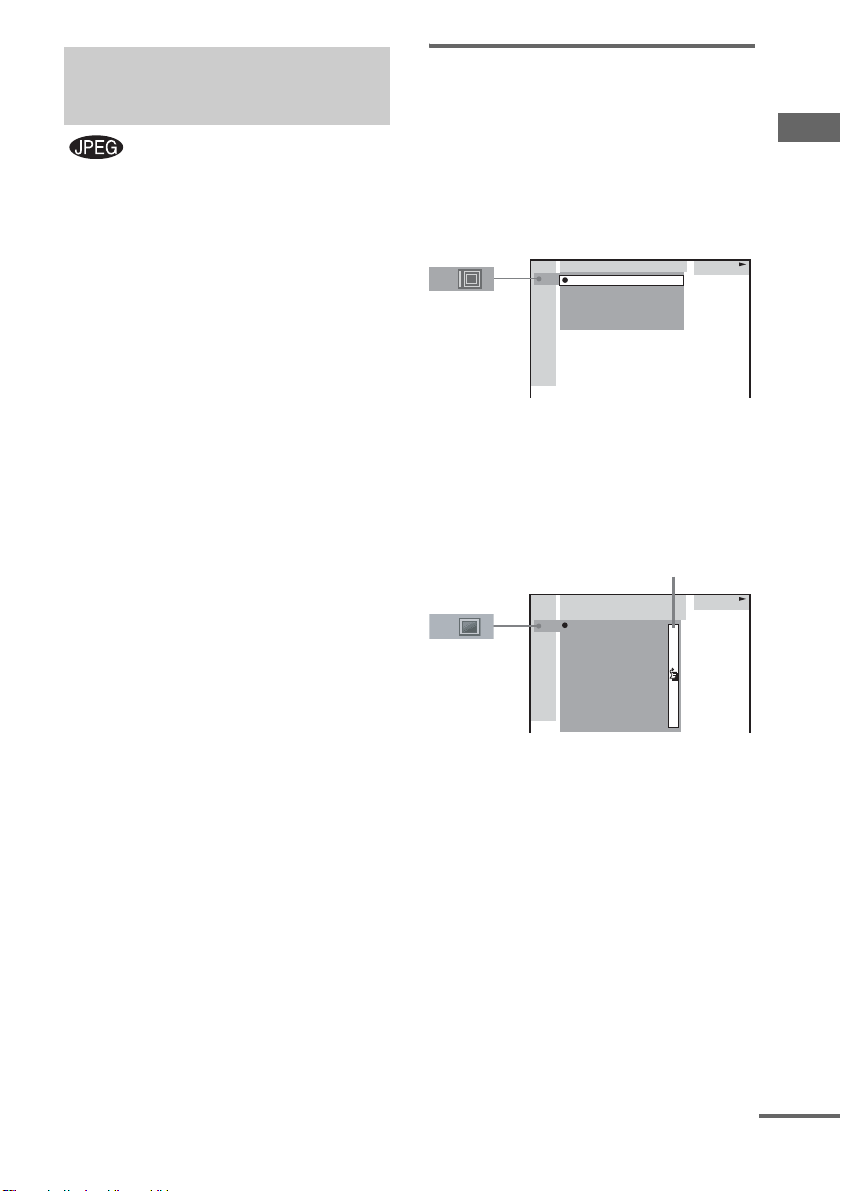
Uppspelning av JPEGbildfiler
Det går att spela upp JPEG-bildfiler som är
lagrade på CD-ROM -skivor, CD-R-ski vor eller
CD-RW-skivor. Sk iv or na måste dock vara
inspelade enligt ISO9660 nivå 1, nivå 2 eller
Joliet för att anläggningen ska kunna känna igen
filerna. Det går även att spela skivor som är
inspelade i Multi Session-format. Se
instruktionerna som medföljer CD-R/RWenheten eller inspelningsmjukvaran (medföljer
ej) för närmare detaljer o m i nspe ln ingsformatet.
1 Lägg i en dataskiva som innehåller
JPEG-filer i anläggningen.
2 Tryck på nN.
Anläggningen visar den första JPEG-bilden
i det första albumet på skivan.
Observera
• Anläggningen kan visa bilder med filtilläggen
”.JPG” och ”.JPEG”.
• Det går inte att spela filer i progressivt JPEG-format
på den här anläggningen.
• Det kan hända att vissa CD-R - skivor och CD-RWskivor inte går att spela i den här anlägg ningen
beroende på filformatet.
• Maximalt antal album: 99 (ink lusive rotmappen)
• Det maximala antalet filer per album är 250.
• Det går att spela upp bilde r i upp til l 8 nivåer.
Val av album och fil
1 Tryck på DVD DISPLAY.
Kontrollmenyn och skivnamne t för JPEGdataskivan visas.
2 Tryck upprepade gånger på M eller m
för att välja ”ALBUM”, och tryck sedan
på ENTER.
En lista över albumen på skivan visas.
MOUNTAIN
FAMILY
FLOWER
GARDEN
TRAIN
CAR
JPEG
3 Välj ett album som du vill spela upp
med M eller m och tryck på ENTER.
4 Välj ”FILE” med hjäl p av M eller m och
tryck på ENTER.
En lista över filerna i nu varande album
visas.
Rullist
MOUNTAIN
FAMILY
HAPPY1.
2.
BIRTHDAY
3.
CELEBRATION
4.
CHRISTMAS
5.
MOM
6.
BASEBALL
7.
PARTY
8.
DAD
9.
TRAVEL
10.
FRIEND
11.
DRIVE
JPEG
Om listan över filerna eller albumen inte får
plats i fönstret tänds det e n rullist . Tryck på
, för att välja rullist ik onen, och tryck
sedan på M eller m på rullisten för att rulla
fram resten av listan.
5 Välj en fil med hjälp av M eller m och
tryck på ENTER.
Vald fil visas.
För att återgå till vad som
visades tidigare
Tryck på < eller O RETURN.
För att släcka skärmen
Tryck på DVD DISPLAY.
DVD/VIDEO-CD/CD/MP3/JPEG – Spelning
forts.
17
SE
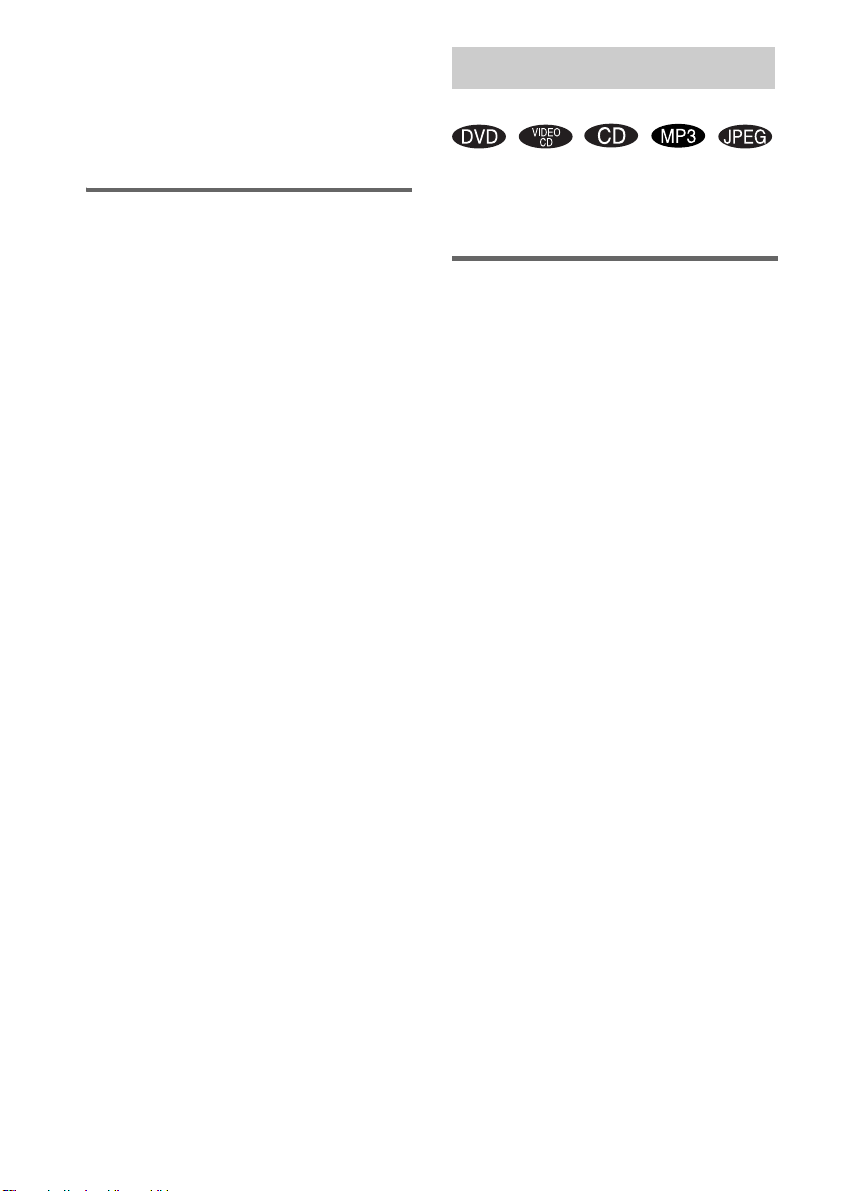
Observera
Album- och filnamn får bara innehåll a bok stä ve r och
siffror. Andra tecken visa s som ” ” (mellanslag).
Tips
När en skiva med JPEG-data är ilagd går det a tt vä lja
album med hjälp av ALBUM – eller +.
Diabildsvisning
1 Tryck på M medan en JPEG-bild
visas.
Diabildsvisningen startar från den
nuvarande bilden.
2 Tryck på nN när du vill återgå till
normal visning.
För att ändra intervallet mellan
bilderna vid diabildsvisning
Varje gång man trycker på M under
diabildsvisning, ändras intervallet i följande
ordning:
FF1M t FF2M t FF3M
Intervallet FF3M är kortare än FF2M.
För att vrida den nuvarande
bilden
Vrid den nuvarande bilden med hjälp av <
eller ,.
Varje gång man trycker på , vrids bilden
medurs 90º.
Varje gång man trycker på < vrids bilden
moturs 90º.
Observera
• Det går bara at t utf ör a dia b ildsvisning på ett håll.
• Det går inte att vrida bilder under diabildsvisning.
Tryck på nN för att återgå till normal spelning
innan denna manöver.
Upprepad uppspelning
— Upprepad spelning
Det går att upprepa alla titlarna/spåren/filer na
eller en enstaka titel/ett enstaka kapitel/ett
enstaka spår på e n skiva.
Med hjälp av displayen på
frontpanelen
Tryck på REPEAT under spelningens gång
tills ”REP” eller ”REP1” tänds på
displayen.
REP: För att up pr epa a lla sp åren på skiva n e lle r
alla spåren i albumet* upp till fem gånger.
REP1: För att bara upprepa en enstaka titel/ett
enstaka kapitel /e tt enstaka spår.
* Nä r ”ALBM” är valt för MP 3 eller JPEG.
För att stänga av upprepningen
Tryck upprepade gånger på REPEAT tills både
”REP” och ”REP1” försvinner från displayen.
Observera
• Beroende på D VD-s kivan kan det hända att det inte
går att använda upprepad spelning.
• Det går inte att använda upprepad spelning under
PBC-uppspelning av VIDEO-CD-skivor (sidan 16).
• Det går inte att välja ”REP1” under programmerad
spelning.
• När man väljer ”REP1” upprepas vald titel/valt
kapitel/valt spår ända tills man stänger av ”REP1”
igen.
18
SE
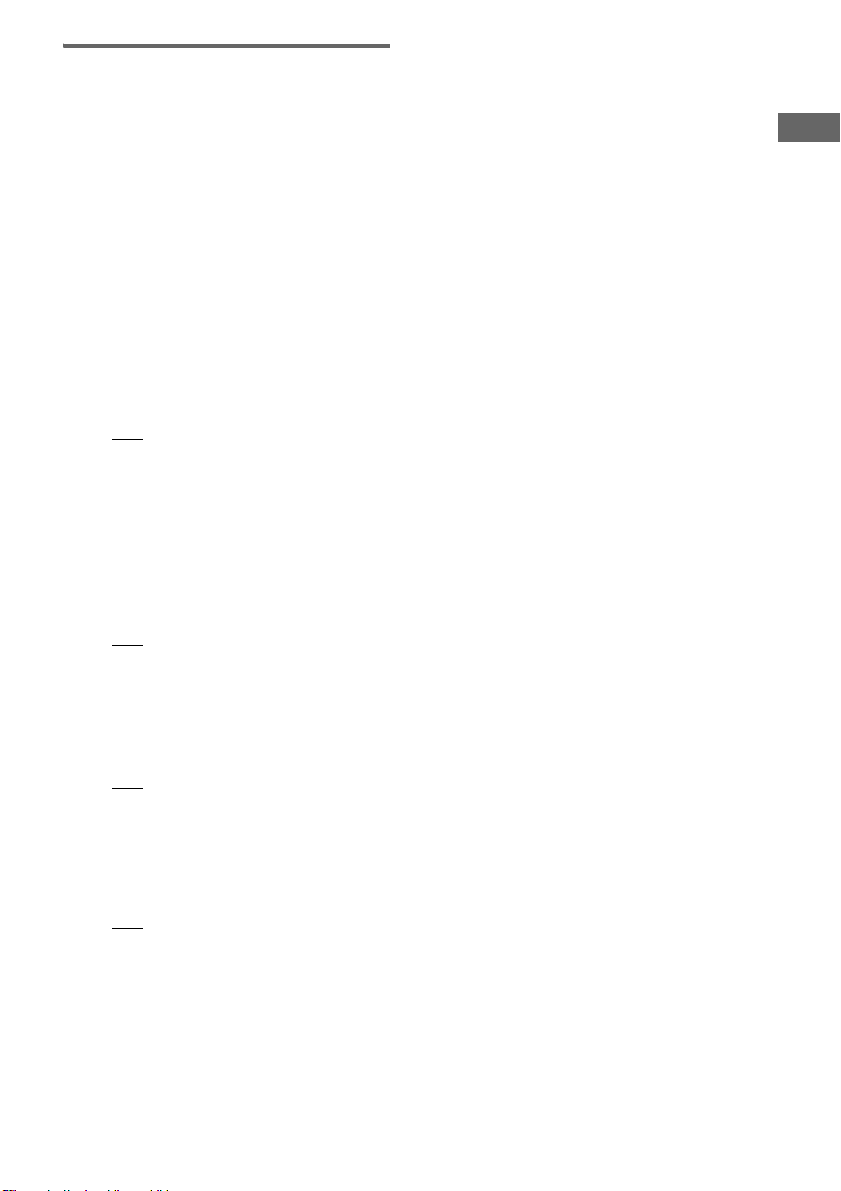
Med hjälp av menyer na på TVskärmen
1 Tryck på DVD DISPLAY under
spelningens gång.
Kontrollmenyn tänds på displayen.
2 Tryck upprepade gånger på M eller m
för att välja ”REPEAT”, och tryck sedan
på ENTER.
Om man inte väljer ”OFF” lyser
”REPEAT”-indikatorn grönt.
3 Tryck upprepade gånger på M eller m
för att välja inställning för upprepad
spelning.
Standardinställ ni ngarna är understrukna.
x Vid spelning av en DVD-skiva
•OFF: upprepningen är avstängd.
• ALL: alla titlarna upprepas.
• T ITLE: den nuvarande titeln på skivan
upprepas.
• CHAPTER: det nuvarande kapitlet
upprepas.
x Vid spelning av en VIDEO-CD/CD/
MP3-skiva med funktionen för
programmerad spelning avstängd
•OFF: upprepningen är avstängd.
• ALL: alla spår en på skivan eller al la
spåren i det nuvarande albumet*
upprepas.
• TRACK: det nuvarande spåret uppre pas.
x Vid spelning av en JPEG-skiva
•OFF: upprepningen är avstängd.
• ALL: alla filerna på skivan eller i det
nuvarande albumet* visas upprepade
gånger.
x När läget för programmerad spelning
är påslaget
•OFF: upprepningen är avstängd.
• ALL: programme t upprepas.
4 Tryck på ENTER.
Upprepningen startar.
* När ”ALBM” är valt för MP3 eller JPEG.
För att stänga av upprepningen
Välj ”OFF” i steg 3, eller tryck på CLEAR.
För att släcka kontrollmenyn
Tryck upprepade gånger på DVD DISPLAY
tills kontrollmenyn försvinner.
Observera
• Beroende på DVD-skivan kan det hända att det inte
går att använda upprepad spelning.
• Det går inte att använda uppr e pa d spe lni ng unde r
PBC-uppspelning av VIDEO-CD-skivor (sid an 16).
• Om man väljer ”ALL” upprepas programmet upp till
5 gånger .
Tips
• Det går att ställa in anl äg gningen på upprepad
spelning i stoppläge. Tryck upprepade gå nge r på
REPEAT för att välja inställning, och tryck sedan på
nN för att starta upprepad spelning.
• Det går att snabbt se ”REPEAT”-tillståndet. Tryck
på REPEAT.
DVD/VIDEO-CD/CD/MP3/JPEG – Spelning
19
SE
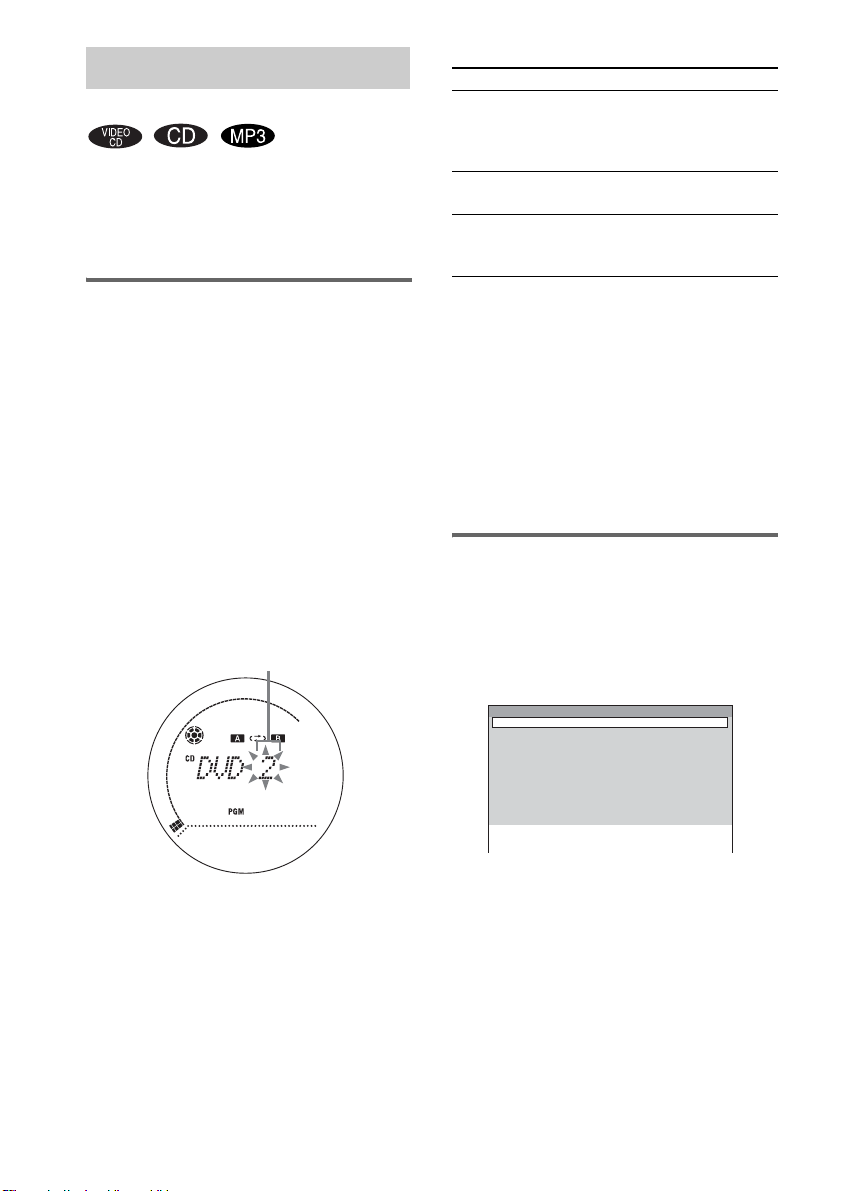
Gör ditt eget program
— Programmerad spelning
Du kan mata in ett program med upp till 25 steg.
Sedan går det även att göra en synkronis er ad
inspelning av de inprogrammerade spåren på en
kassett (sidan 44).
Med hjälp av displayen på
frontpanelen
1 Tryck upprepade gånger på FUNCTION
(eller på DVD på CD/DVD-spelaren) för
att gå över till DVD-läget.
2 Tryck upprepade gånger på PLAY
MODE i stoppläge tills ” PGM” tänds på
displayen.
3 Tryck upprepade gånger på . eller
> tills önskad titel eller önskat
spårnummer visas.
När du programmerar in spår från en MP3skiva så tryck på ALBUM – eller + för att
välja album, och try ck s edan på . eller
>.
Valt spårnummer
Övriga manövrer
För att Gör så här
Avbryta den
programmerade
spelningen
Kontrollera
programmet
Radera ett spår
från slutet av
programmet
Observera
Om spelsättet ändras till ”PGM” med an ” REP1” är
valt, stängs ”REP1” automatiskt av.
Tips
• Det program du matat in finns kvar i minnet även
efter det att programmerad spelning är färdig. Om du
vill spela samma program en gång till så tryck på
nN. Tänk dock på att programmet raderas när
man öppnar skivfacket.
• ”– –.– –” tänds på dis playen om du väljer en MP3ljudfil.
Tryck upprepade gånger på
PLAY MODE i stoppläge tills
både ”PGM” och ”SHUF”
försvinner från displayen.
Tryck upprepade gånger på .
eller > under spelning.
Tryck på CLEAR i stoppläge.
Med hjälp av menye rna på TVskärmen
1 Tryck upprepade gånger på PLAY
MODE i stoppl äge ti lls ”P GM” t änds på
displayen.
Programskärmen tänds på skärmen.
Program Total Time 0:00
1
2
3
4
5
6
7
8
9
10
20
4 Tryck på ENTER.
Spåret lagras i prog rammet.
Programstegsnumret tänds, följt av den
totala speltiden.
5 Upprepa steg 3 och 4 för att
programmera in ytterligare spår.
6 Tryck på nN.
Programmet bö rjar spelas.
SE
2 Tryck på , för att välja det spår du vill
lagra i programmet.
Om listan över alla spår inte får plats på
displayen tänds en rullist. Tryck på , för
att välja rullistikonen, och tryck sedan på M
eller m på rullisten för att rulla fram resten
av listan. Tryck på < eller O RETURN
för att återgå till spårlistan.
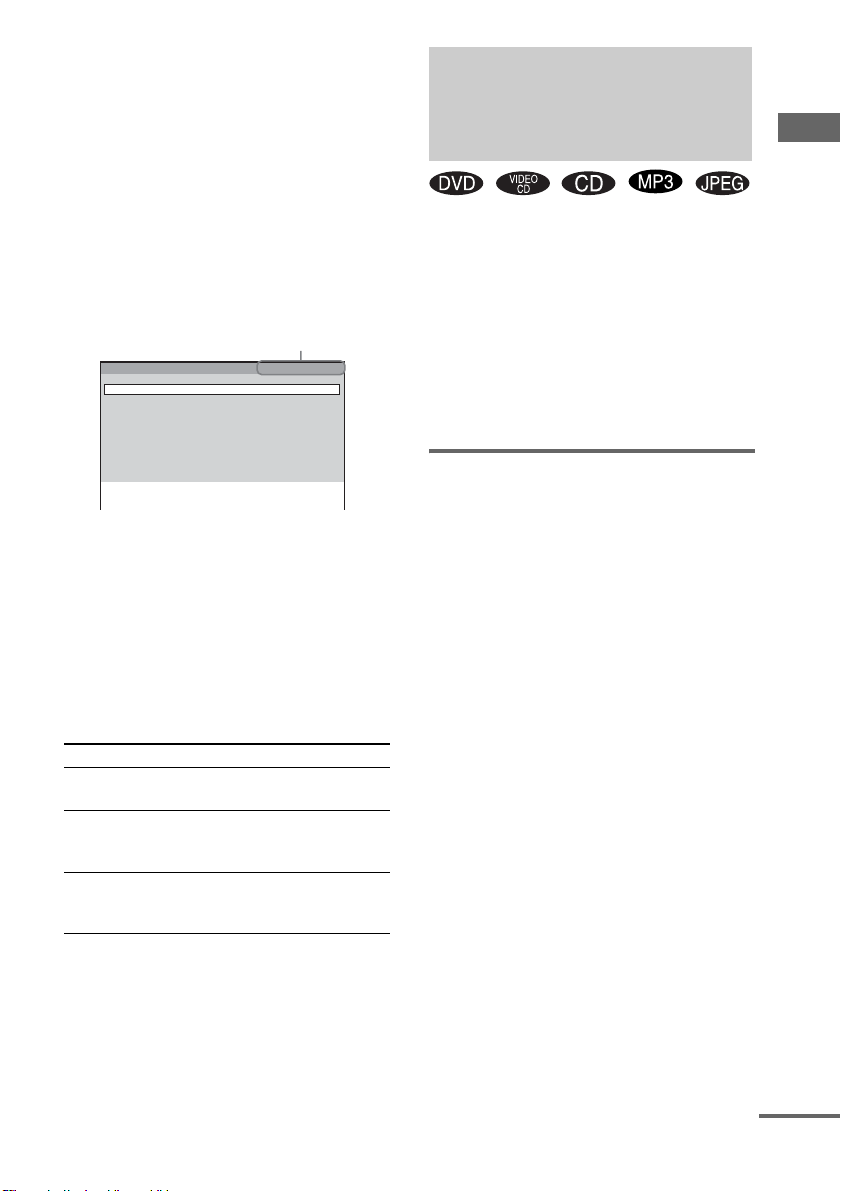
x När man programmerar från en
VIDEO-CD-skiva eller CD-skiva
Välj t.ex. spår ”7” .
Tryck på M/m eller sifferknap pa rn a fö r att
välja ”7”, och tryck sedan på ENTER.
x När man programmerar av MP3-filer
Välj t.ex. spår ”7” i al bum ”2”. Tryck på
M/m för att välja ”2”, och tryck sedan på
,.
Tryck däreft er på M/m eller sifferkn apparna
för att välja ”7”, o ch tryck sedan på
ENTER.
Total tid för de inprogrammerade
spåren (utom för MP3-spår)*
Program Total Time 12:34
1 TRACK7
2
3
4
5
6
7
8
9
10
* ”– –:– –” tänds när ett MP3-ljudspår är valt.
3 Upprepa steg 2 för att programmera in
ytterligare spår.
4 Tryck på nN.
Programmet börj ar spelas.
När programmet är färdig spelat går det att
starta samma program en gång till genom
att trycka på nN.
Övriga manövrer
För att Gör så här
Återgå till normal
spelning
Släcka programinformationen på
displayen
Radera ett spår från
slutet av
programmet
Observera
Programmerad spelning går inte att använda för DVDskivor och JPEG-filer.
Tips
Programmet du matade in finns kvar i anlä ggningens
minne även efter det att det är färdigspe la t . Tryck på
nN för att spela samma program en gång till .
Tryck på CLEAR under
spelningens gång.
Tryck på PLAY MODE i
stoppläget för programmerad
spelning.
Tryck på CLEAR i steg 3.
Sökning efter titlar/ kapitel/spår/index/album/ filer
Det går att söka efter titlar (DVD), kapitel
(DVD), spår (CD, VIDEO-CD, MP3), index
(VIDEO-CD), album (MP3, JPEG) och filer
(JPEG). Eftersom varje titel, spår och al bum har
ett unikt nummer på skivan går det att välja titel/
spår/album på kontrollmenyn. Även varje
kapitel oc h index har ett unikt n ummer på skivan
och går att välja genom att mata in numret. Det
går även att söka efter ett visst ställe på skivan
med hjälp av tidsk oden (Tidssökning).
Sökning efter en titel/ett spår/
ett album/en fil
1 Tryck på DVD DISPLAY.
Kontrollmenyn tänds på displayen.
2 Tryck upprepade gånger på M eller m
för att välja sökmetod.
x När man spelar en DVD-skiva
”TITLE”
x När man spelar en VIDEO-CD-skiva
”TRACK”
x När man spelar en CD-skiva
”TRACK”
x När man spelar en MP3
”ALBUM” eller ”TRACK”
x När man spelar en JPEG-skiva
”ALBUM” eller ”FILE”
DVD/VIDEO-CD/CD/MP3/JPEG – Spelning
forts.
21
SE
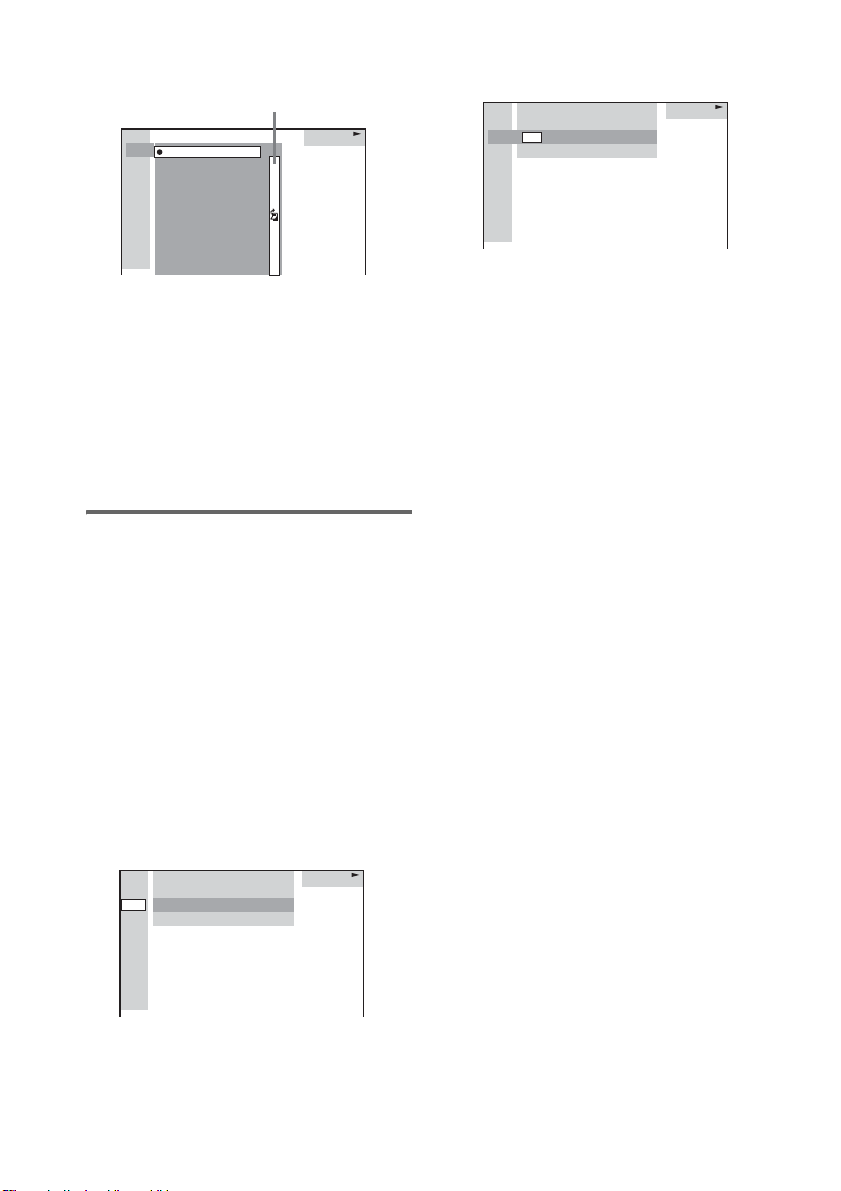
3 Tryck på ENTER.
En lista över innehållet på skivan visas.
Rullist
HIGHWAY1.
VIEW POINT
2.
MY CHILDREN
3.
DANCING
4.
GOOD TASTE
5.
DESTINATION
6.
7.
MARATHON
PLACE-KICK
8.
TAKE IT EASY
9.
PORT TOWER
10.
11.
STANDARD
CD
Om listan över alla spår eller a lbum inte får
plats på skärmen tänds en rullist. T ry ck på
, för att välja r ul li stikonen, och rull a
sedan fram resten av l ista n med hjälp av
M/m. Tryck p å < eller O RETURN för
att återgå till spårlistan eller albumlistan.
4 Tryck på M eller m för att välja önskat
spår, och tryck sedan på ENTER.
Spelningen star ta r från valt spår.
Sökning efter ett kapitel/
index
1 Tryck på DVD DISPLAY.
Kontrollmenyn tänds på displayen.
2 Tryck på M eller m för att välja
sökmetod.
x När man spelar en DVD-skiva
”CHAPTER”
x När man spelar en VIDEO-CD-skiva
”INDEX”
”** (**)” är valt (* * anger ett nummer).
Numren inom par ent es anger det totala
antalet kapitel eller index.
DVD
1 2 ( 2 7 ) MAKING SCENE
)
1 8 ( 3 4
T
1 : 3 2 : 5 5
DVD
3 Tryck på ENTER.
”** (**)” ändras till ”– – (**)”.
DVD
1 2 ( 2 7 ) MAKING SCENE
)
– – ( 3 4
T
1 : 3 2 : 5 5
DVD
4 Tryck upprepade gånger på M eller m,
eller tryck på sifferknapparna för att
välja det kapitel- eller indexnummer du
vill hoppa till.
Om du råkar göra fel så tryck på CLEAR
för att nollställa numret, och välj sedan ett
annat nummer.
5 Tryck på ENTER.
Spelningen startar från valt nummer.
För att släcka kontrollmenyn
Tryck på DVD DISPLA Y upprepade gånger
tills kontrollmenyn försvinner.
För att avbryta sökningen
Tryck på O RETURN.
För att söka efter ett visst ställe
med hjälp av tidskoden
— Tidssökning
1 Välj ”TIME” i steg 2.
”T **:**:**” (speltiden för den nuvarande
titeln eller det nuvarande spåret) är valt.
2 Tryck på ENTER.
”T – –:– –:– –” tänds ovanför ”T **:**:**”.
3 Mata in tidskoden med sifferknapparna, och
tryck sedan på ENTER.
För att t.ex. hitta scenen 2 timmar,
10 minuter och 20 sekunder efter början
matar man in ”2:10:20”.
22
SE
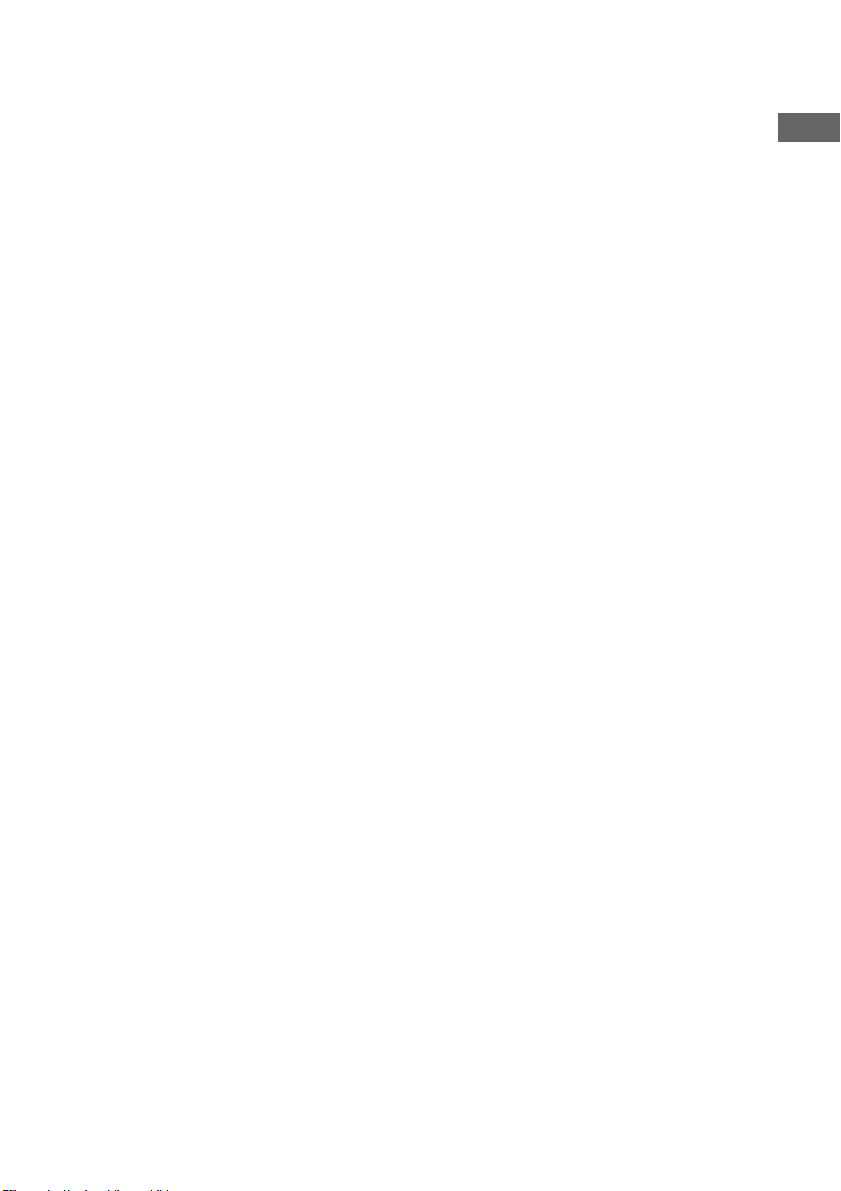
Observera
• Titelnumret, kapitelnumret eller spårnumret som
visas på TV-skärmen är data som är inspel ad e på
skivan.
• Det går inte att söka efter scener på VIDEO-CDskivor.
• Om du spelar en DVD-skiva så mata in speltiden för
den nuvarande titeln med hjälp av tidskoden. Om du
spelar en CD, VIDEO-CD eller MP3-skiva så mata
in speltiden för det nuvarand e sp åre t me d hjä lp av
tidskoden.
Tips
Det går att växla mellan att visa speltiden och den
återstående tiden. Se ”Hur ma n se r inf or ma ti on om
skivan på TV-skärmen” på sidan 55 för närmare
detaljer.
DVD/VIDEO-CD/CD/MP3/JPEG – Spelning
23
SE
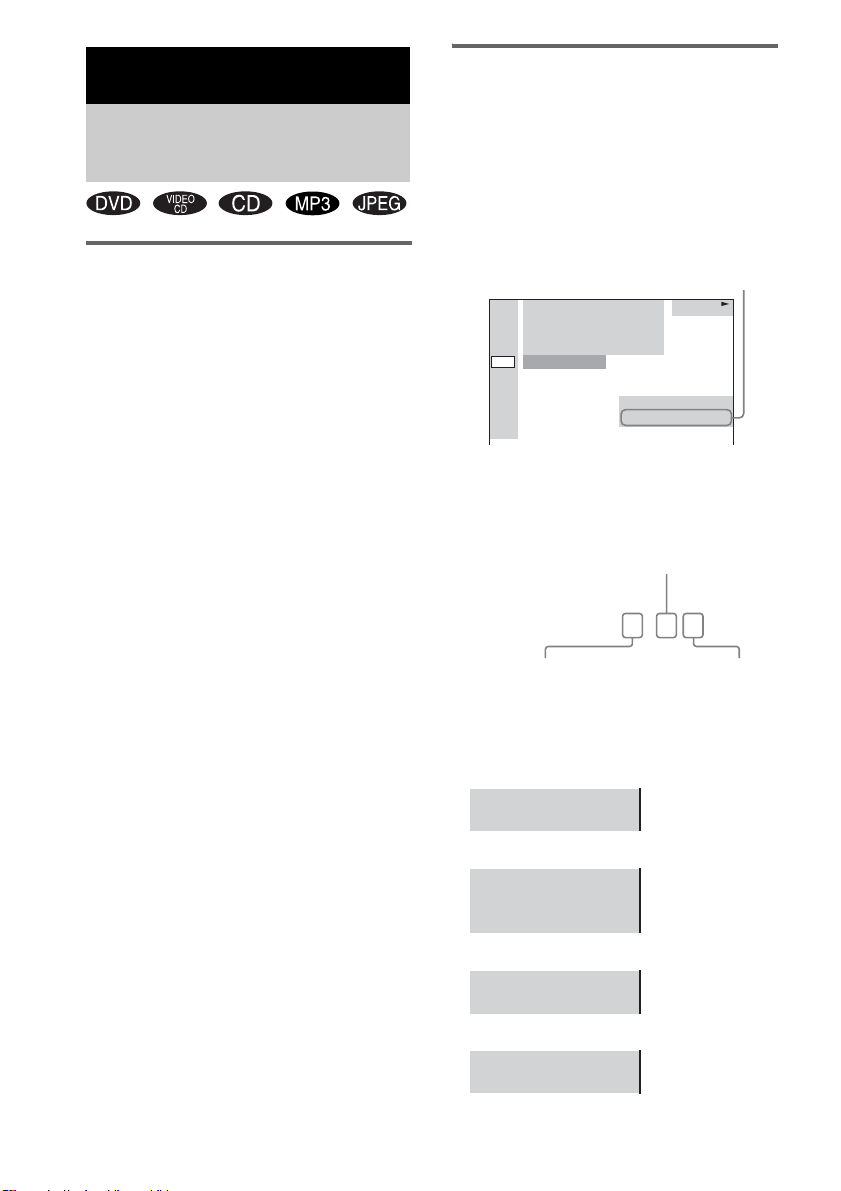
DVD – Olika funktioner
Ändring av ljud/textning/ språk
Ändring av ljudspråk (gäller
endast DVD)
Om en DVD-skiva innehåller spår p å olika språk
kan man välja önskat språk under
uppspelningen. Om DVD-skivan innehåller spår
i olika ljudformat (PCM, Dolby Digita l, MP EG
audio eller DTS) ka n m an välja önskat
ljudformat unde r uppspelningen.
1 Tryck på DVD DISPLAY under
spelningens gång.
Kontrollmenyn tänds på displayen.
2 Tryck upprepade gånger på M eller m
för att välja ”AUDIO”, och tryck sedan
på ENTER.
Alternativen för textning ”AUDIO” visas.
3 Tryck upprepade gånger på M eller m
för att välja önskad ljudsignal.
Vilka språk och ljudformat som går att välja
beror på DVD-skivan.
Om en 4-siffrig kod visas är det en språkkod
(se ”Språkkodslista” på sidan 71). Om
samma språk vi sas två eller flera gånger
betyder det att ljudet finns inspelat i flera
olika format på DVD-skivan.
4 Tryck på ENTER.
För att släcka kontrollmenyn
Tryck på DVD DISPLAY upprepade gånger
tills kontrollmeny n försvinner.
Observera
• För skivor so m inte är inspelade i f lera olika
ljudformat går det inte att byta ljudfor mat.
• Under uppspelning av en DVD-skiva kan det hända
att ljudet ändras tillfälligt.
Tips
Det går att välja ljudinställning genom att trycka på
AUDIO. Varje gång man trycker på knappen ändras
inställningen.
Visning av lj udinformation o m
skivan (gäller endast DVD)
När man väljer ”AUDIO” visas kanalerna som
spelas upp på skärm en.
I t.ex. Dolby Digital-format kan det finnas flera
olika signaler från mono till 5.1-kanaliga
signaler inspel ade på en DVD-skiva. Antalet
inspelade kanaler kan variera beroende på DVDskivan.
Nuvarande ljudformat*
DVD
1 2 ( 2 7 ) MAKING SCENE
)
1 8 ( 3 4
T
1 : 3 2 : 5 5
1: ENGLISH
PROGRAM FORMAT
DOLBY DIGITAL 3/2.1
* ”PCM”, ”DTS” eller ”DOLBY DIGITAL” visas.
För ”DOLBY DIGITAL” visas antalet kanaler i det
spår som håller på at t spel as med siffro r på följa nde
sätt:
För 5.1-kanalig Dolby Digital:
Surroundkomponent 2
DOLBY DIGITAL
Främre komponent 2
+ mittkomponent 1
3 / 2 . 1
LFE-komponent
(Lågfrekvenseffektkomponent) 1
Några visningsexempel:
• PCM (stereo)
PROGRAM FORMAT
PCM 48kHz 24bit
• Dolby Surround
PROGRAM FORMAT
DOLBY DIGITAL 2/0
DOLBY SURROUND
• 5.1-kanalig Dolby D i gi ta l
PROGRAM FORMAT
DOLBY DIGITAL 3/2.1
•DTS
PROGRAM FORMAT
DTS 3/2.1
DVD
24
SE
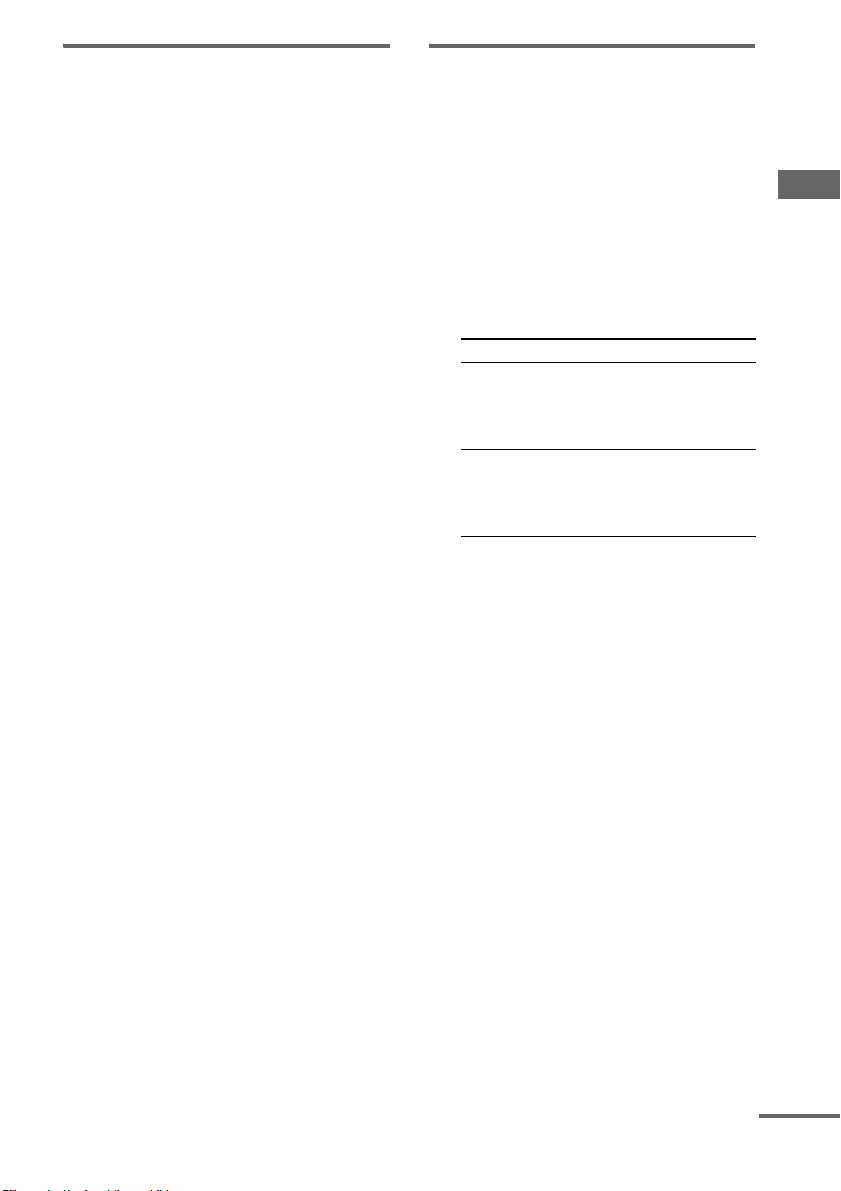
Visning av textning (gäller
endast DVD)
På DVD-skivo r som inn ehåller t extning på olika
språk går det att byta textningsspr åk under
uppspelningens gång, och att slå på och stänga
av textningen när s om helst.
Man kan t.ex. välja e tt språk som man vill träna
sig på och slå på textni ngen för att förstå bät tr e.
1 Tryck på DVD DISPLAY under
spelningens gång.
Kontrollmenyn tänds på displayen.
2 Tryck upprepade gånger på M eller m
för att välja ”SUBTITLE”, och tryck
sedan på ENTER.
Alternativen för textning ”SUBTITLE”
visas.
3 Tryck upprepade gånger på M eller m
för att välja önskat språk, och tryck
sedan på ENTER.
Textningen visas på valt språk.
Om en 4-sif frig kod vis as är det e n språkkod
(se ”Språkkod sl ista” på sidan 71).
För att ta bort textningen
Välj ”OFF” i steg 3.
För att släcka kontrollmenyn
Tryck på DVD DISPLAY upprepade gånger
tills kontrollmenyn försvinner.
Observera
Beroende på DVD-skivan kan det hända att det inte går
att ändra textningen, även om det fi nns te xtning på
flera olika språk inspelad på DVD-skivan.
Tips
Det går att välja textningsspråk gen om a tt trycka på
SUBTITLE. Varje gång man trycker på knappen
ändras språket.
Ändring av skärmspråk, DVDmenyspråk och automatiskt
val av ljudspår
— SPRÅKINSTÄLLNING/ANDRA
INSTÄLLNINGAR
1 Tryck på DVD SET UP i stoppläge.
Inställningsskärmen tänds.
2 Tryck upprepade gånger på M eller m
för att välja ”LANGUAGE SETUP” eller
”CUSTOM SETUP”, och tryck sedan på
ENTER.
Välj Inställningspunkt
LANGUAGE
SETUP
CUSTOM SETUP TRACK SELECTION
OSD
DVD MENU
AUDIO
SUBTITLE
AUDIO DRC
DATA CD PRIORITY
JPEG DATE
3 Tryck upprepade gånger på M eller m
för att välja inställningspunkt, och
tryck sedan på ENTER.
4 Tryck upprepade gånger på M eller m
för att välja inställning, och tryck sedan
på ENTER.
Observera
Om valt språk inte finns med på DVD-skivan väljs ett
annat av de inspelade sp r åk e n au to matiskt (utom fö r
”OSD”).
Tips
• Det går att återställa alla DVD-inst ällningarna till
fabriksinställningarna utom för föräldrakontroll,
genom att utföra den procedur som beskr ivs i
avsnittet ”Om du vill återställa DVD-inställningarna
till fabriks-inställn inga r na så gör på följande sätt:”
(sidan 64).
• Om du väljer ”OTH ERSt” för ”DVD MENU”,
”AUDIO” eller ”SUBTITLE”, så mata in en
språkkod från språkkodslistan med hjälp av
sifferknapparna (sidan71). Vald språkkod (4-siffror)
visas nästa gång du väljer ”OTHERSt”.
DVD – Olika funktioner
forts.
25
SE
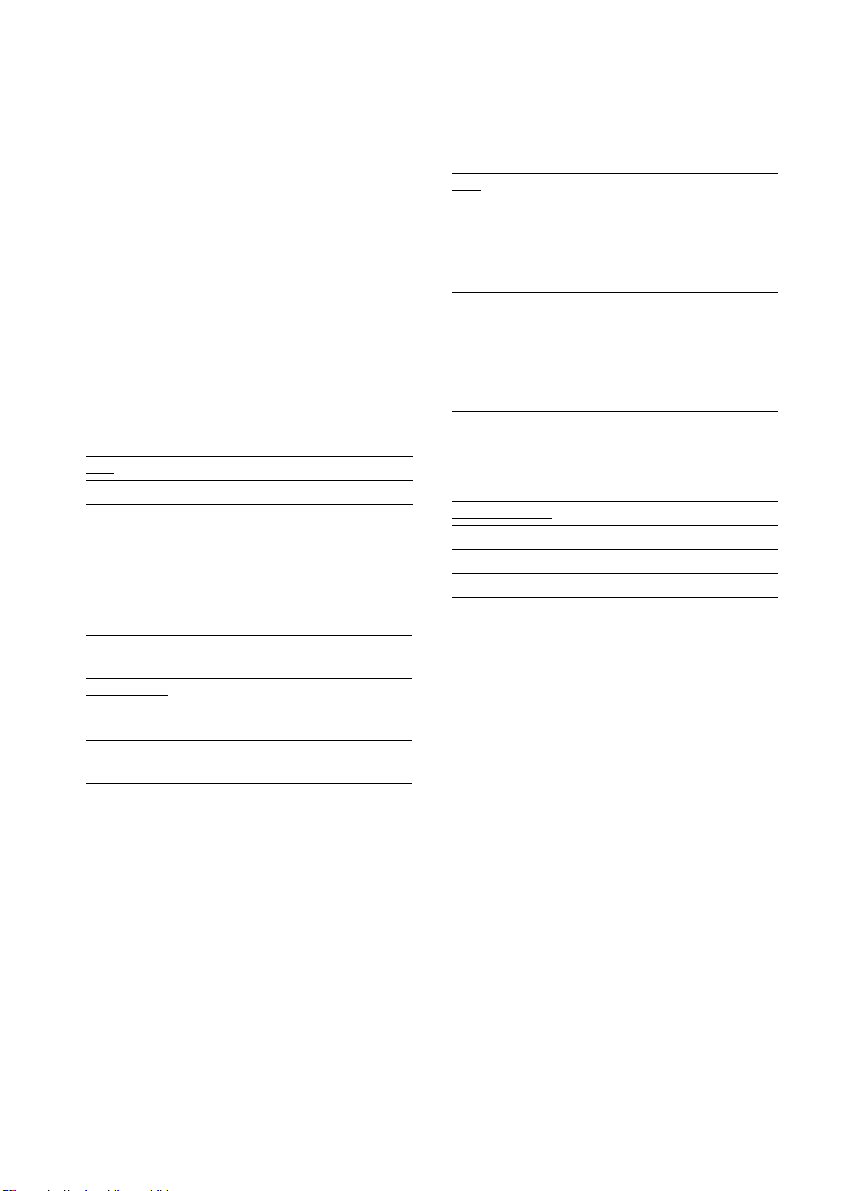
x OSD (on-screen display, dvs. menyer på
TV-skärmen)
Används för att välja språk för menyerna på
skärmen. Välj språk i listan som visas.
x DVD MENU (gäller endast DVD)
Används för att välja språk för DVD-menyn.
x AUDIO (gäller endast DVD)
Används för att välja språk för lj uds påret. Välj
språk i lista n som visas.
x SUBTITLE (gäller endast DVD)
Används för att välja textningsspråk. Välj språk
i listan som visas.
x TRACK SELECTION (gäller endast DVD)
Ger prioritet åt det lju dspå r s om i nn e hålle r flest
kanaler vid uppspelning av en DVD-skiva som
innehåller ljudspår i flera olika format (PCM,
MPEG audio, DTS eller Dolby Digital).
OFF
AUTO Prioritet ges.
Ingen prioritet ges.
x AUDIO DRC (Kompression av DYNAMIComfånget)
Används för att begränsa ljudspårets
DYNAMIC-omfång. Det är praktiskt när man
vill titta på filmer på låg volym sent på kvällen.
OFF DYNAMIC-omfånget
STANDARD
MAX DYNAMIC-omfånget begränsas
Observera
Kompression av DYNAMIC-omfånget fungerar bara
för Dolby Digital-material.
komprimeras inte.
Ljudspåret återges med det
DYNAMIC-omfång som
ljudteknikerna tänkt sig.
helt.
x DATA CD PRIORITY (gäller endast MP3,
JPEG)
Ställ in vilken sorts data s om ska ha prio ritet n är
du spelar en dataskiva (CD-ROM/CD-R/CDRW) som innehålle r bå de MP3-ljudspår och
JPEG-bildfiler.
MP3 Om det finns en MP3-fil på skivan
uppfattar anläggningen den som
en ”MP3-skiva”. Om det bara
finns JPEG-filer på skivan
uppfattas den dock som en
”JPEG-skiva”.
JPEG Om det finns e n JPE G -fil på
skivan uppfattar anläggningen den
som en ”JPEG-skiva”. Om det
bara finns MP3-filer på skivan
uppfattas den dock som en ”MP3skiva”.
x JPEG DATE
Används för att ändra datuminformationen för
en JPEG-bild på kontrollmenyn ti l l:
MM/DD/YYYY
YYYY/MM/DD
DD/MM/YYYY
YYYY/DD/MM
YYYY: År
MM: Månad
DD: Dag
Observera
• När man ställe r in ”AUTO” kan det hända att
språkinställningen ändras. ”T RAC K SEL E CT ION”inställningen har högre prioritet än ”AUDIO”inställningen under ”LANGUAGE SETUP”.
• Om PCM-, MPE G-, DTS- och Dolby Digitalljudspåren har lika många kan aler vä ljer
anläggningen PCM-, DTS-, Dolby Digi ta l- och
MPEG-ljudspåren i den ordningen.
• Beroende på DVD-skivan kan det vara förutbestämt
vilken ljudkanal som har pr ior it e t. I så fall går det
inte att prioritera DTS, Dolby Digital eller MPEGljud genom att välja ”AUTO”.
• När ma n spelar en Multi Session-skiva som
innehåller flera olika format bl an da t i v arj e ses s ion ,
uppfattas formatet för den första se ssionen som
skivtypen. Spår i den andra och efterföljande
sessioner spelas o m d e är av samma for mat som den
första sessionen, och om de är av något annat format
hoppas de över. För CD-DA-spår gäller dock att även
om det finns CD-DA-spår i den andra och
efterföljande sessioner spelas bara CD-DA-spåren i
den första sessionen.
26
SE
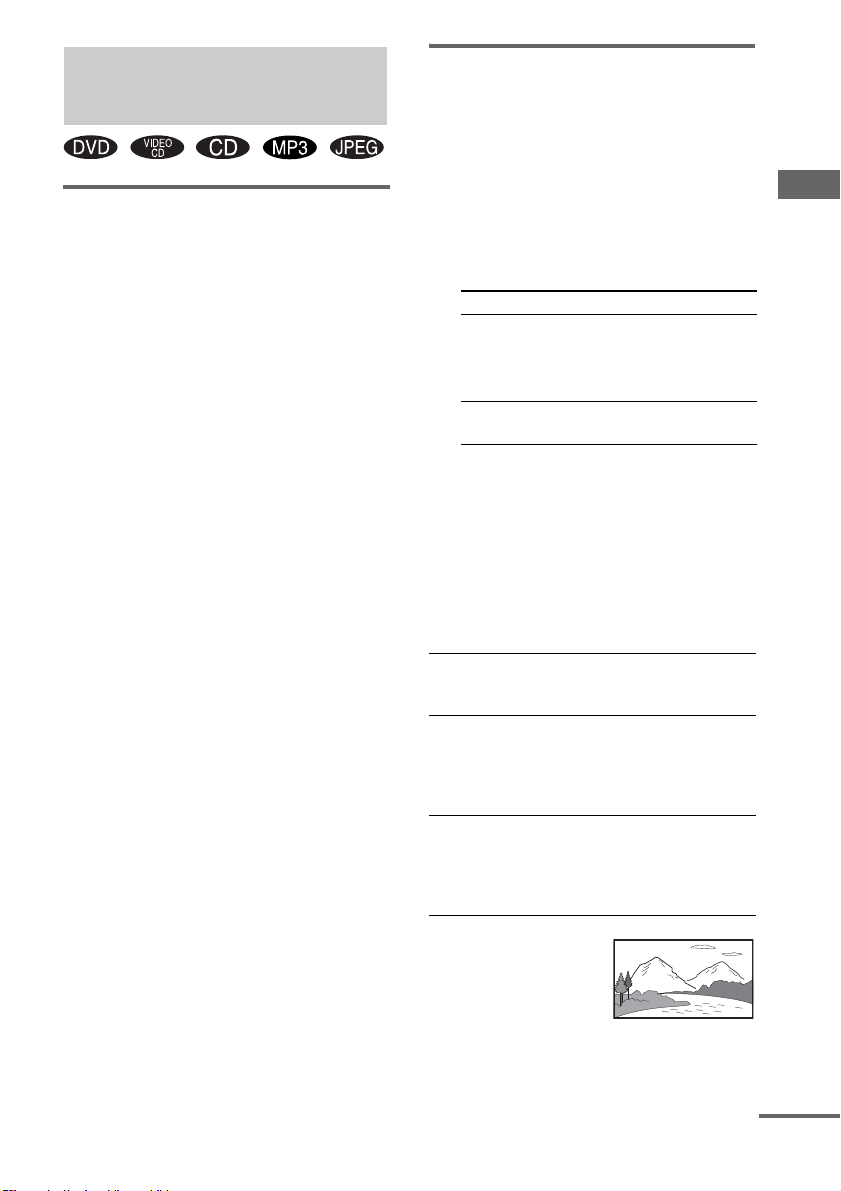
Justering av kameravinkel/bilden
Byte av kameravinkel (gäller
endast DVD)
När man spelar upp en scen på en DVD-sk i va
som är inspelad ur ol ika kameravinkla r tä nds
indikatorn ”ANGLE” på skärmen. Det betyder
att det går att byta kameravinkel.
När t.ex. en scen som förestä ller et t tåg i röre lse
spelas upp går det att växla mellan att se scenen
antingen framifrån tåget, genom ett fönster på
vänster sida av tåget, eller genom ett fönster på
höger sida, utan att tågets rörelse avbryts.
1 Tryck på DVD DISPLAY under
spelningens gång.
Kontrollmenyn tänds på displayen.
2 Tryck upprepade gånger på M eller m
för att välja ”ANGLE”.
Vinkelnumret tä nds på displayen. N um ret
inom parentes anger det totala antalet
vinklar. ”ANGLE”-indikatorn lyser grönt
när kameravinkl ar inspelades på sk i v an.
3 Tryck på ENTER.
Vinkelnumret än dras till ”–”.
4 Välj önskad vinkel med
sifferknapparna eller M/m, och tryck
sedan på ENTER.
Vinkeln ändras till vald vinkel.
För att släcka kontrollmenyn
Tryck på DVD DISPLAY upprepade gånger
tills kontrollmenyn försvinner.
Observera
Beroende på DVD-skivan kan det hända att det inte går
att byta vinkel även om det finns flera olika vinklar
inspelade på DVD-skivan.
Tips
Det går även att välja vinkel genom att trycka på
ANGLE. Varje gång man trycker på knappen ändras
vinkeln.
Justering av TV-skärmen
— SKÄRMINSTÄLLNING/ANDRA
INSTÄLLNINGAR
1 Tryck på DVD SET UP i stoppläge.
Inställningsskärmen tänds.
2 Tryck upprepade gånger på M eller m
för att välja ”SCREEN SETUP” eller
”CUSTOM SETUP”, och tryck sedan på
ENTER.
Välj Inställningspunkt
SCREEN SETUP TV TYPE
SCREEN SAVER
BACKGROUND
COMPONENT OUT
CUSTOM SETUP VCD COLOR
SYSTEM
3 Tryck upprepade gånger på M eller m
för att välja inställningspunkt, och
tryck sedan på ENTER.
4 Tryck upprepade gånger på M eller m
för att välja inställning, och tryck sedan
på ENTER.
x TV TYPE (gäller endast DVD)
Ställ in aspekten för den anslutna TV:n.
16:9 V älj detta läge när en TV i
4:3 LETTER
BOX
4:3 PAN SCAN Välj detta läge n är en vanlig 4:3
• 16:9
bredbilds format eller en TV med
bredbildsfunktion är ansluten.
Välj detta läge när en vanlig 4:3
TV är ansluten. I detta läge visas
bilder i bredbildsformat med
svarta ba nd längst upp och längst
ned på skärmen.
TV är ansluten. I detta läge visas
bilder i bredbildsformat öve r hela
skärmen, och de delar som inte får
plats skärs av.
DVD – Olika funktioner
forts.
27
SE
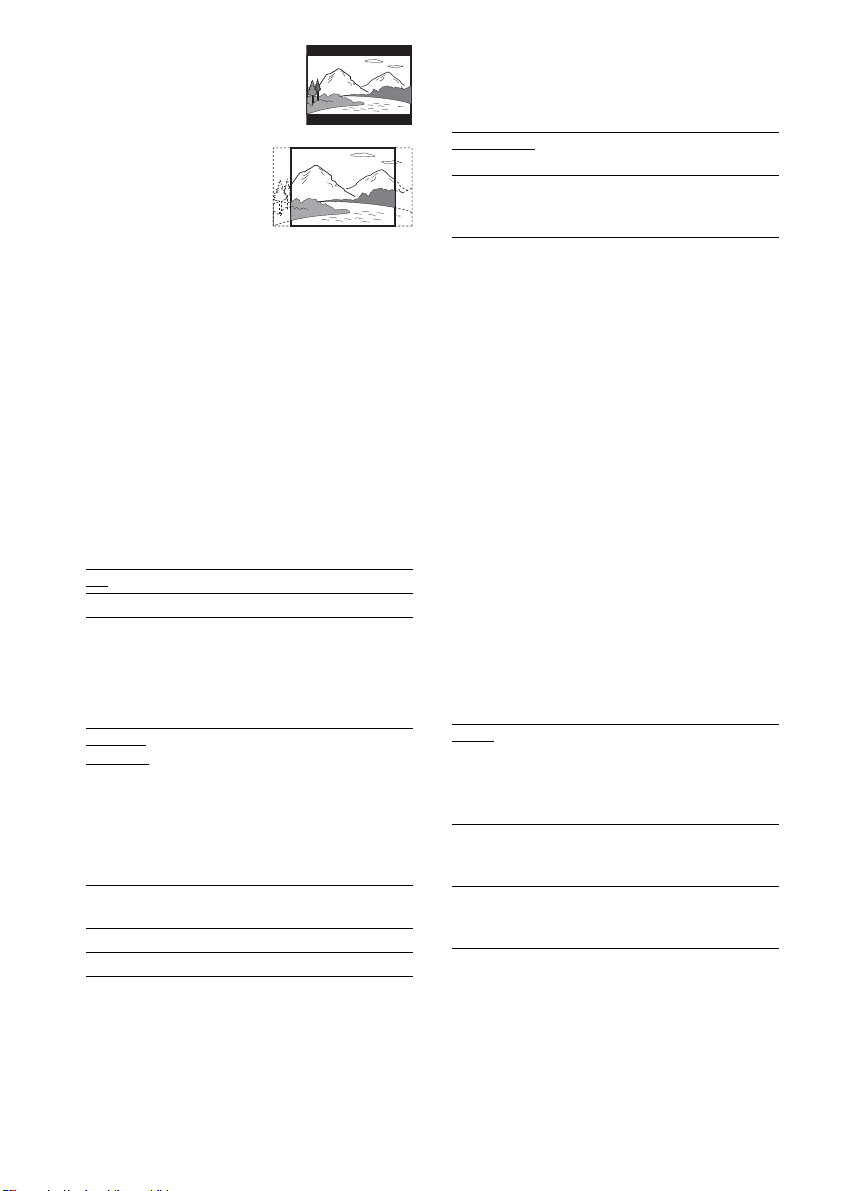
• 4:3 LETTER BOX
• 4:3 PAN SCAN
Observera
Beroende på DVD-skivan kan det hända att ”4:3
LETTER BOX” väljs automatiskt i ställe t fö r ” 4:3
PAN SCAN” eller vice versa.
x SCREEN SAVER
Används för att sl å på och stänga av
skärmsläckar en. Om man slår på
skärmsläckaren tänds den när man lämnar
apparaten i pausläge eller stoppläge i mer än 15
minuter, eller när man spelar en CD eller en
skiva med MP3-ljudspår i mer än 15 minuter.
Skärmsläckar en hjälper till att fö rhindra skador
på bildskärmen (s pökbilder). Tryck på vi lk en
DVD-relaterad knapp som helst för att stänga av
skärmsläckaren.
ON
OFF Skärmsläckaren avstängd.
Skärmsläckaren påslagen.
x BACKGROUND
Används för att välja bakgrundsfärg eller bild på
TV-skärmen n är spelninge n är avbrut en eller när
man spelar en skiv a som bara innehåller lj ud.
JACKET
PICTURE
GRAPHICS Bilden som finns förlagrad i
BLUE Blå bakgrund.
BLACK Svart bakgrund.
Omslagsbilden (en stillbild) tänds
i bakgrunden, men bara om
omslagsbilden redan finns
inspelad på skivan (t.ex. på CDEXTRA-skivor). Om det int e
finns någon omslagsbild inspela d
på skivan visas samma bild som
för ”GRAPH ICS”.
anläggningen tänds i bakgrunden.
x COMPONENT OUT
Används för att välja vilken sorts signaler som
ska matas ut via COMPONENT VIDEO OUTuttagen på CD/DVD-spelaren.
INTERLACE Välj detta läge när en vanlig TV
PROGRESSIVE Välj detta läge när du har en TV
(interlace-format) är ansluten.
som kan hantera progressiva
signaler.
För att tvinga anläggningen att
gå över till interlace-format när
PROGRESSIVE är valt (
gäller
endast på CD/DVD-spelaren)
Kontrollera att funktionsläget är inställt på
DVD, och håll sedan x intryckt och tryck på
DVD MENU.
Observera
• ”PROGRESSIVE ” funger a r inte för PAL-s ignale r .
Även om man ställer in ”COMPONENT OUT” på
”PROGRESSIVE” ställs utsignalen automatiskt om
till interlace-format för PAL-signaler.
• När punkten ”COMPONENT OUT” är inställd på
”PROGRESSIVE” matas det inte ut någon
videosignal via VIDEO OUT- och S VIDEO OUTutgångarna.
x VCD COLOR SYSTEM (gäller ej
modellerna för Europa, Ryssland och
Latinamerika)
Ställ in TV:ns färgsystem vid uppspelnin g av
VIDEO-CD-skivor.
AUTO
PAL Videosi gnalen för NTSC-s k i v or
NTSC Vide osignalen för PAL-skivor
Observera
• Det går inte att ändra färgsystemet på själva skivan .
• Gäller ej modellerna för Europa, Ryssland och
Latinamerika går det att ställa om anläggningens TVsystem i förhållande till den anslutna TV:n
(sidan 10).
Videoignalen matas ut med
skivans färgsystem, antingen PAL
eller NTSC. Om TV:n kan hantera
flera olika färgsystem så ställ in
AUTO.
omvandlas och matas ut i PALformat.
omvandlas och matas ut i NTSCformat.
28
SE
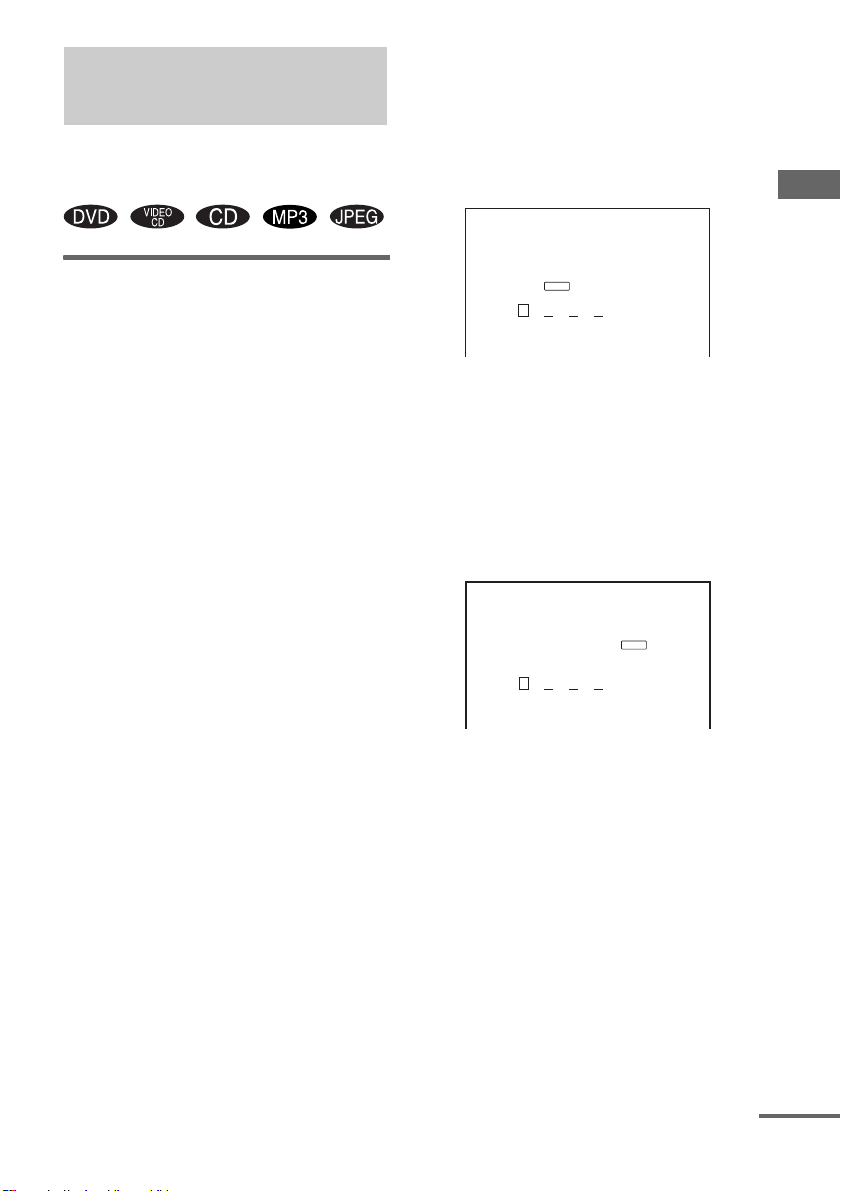
Att spärra skivor mot uppspelning
— SPECIALINSTÄLLD
FÖRÄLDRAKONTROLL/
FÖRÄLDRAKONTROLL
Hur man spärrar vissa skivor
— SPECIALINSTÄLLD
FÖRÄLDRAKONTROLL
4 Tryck upprepade gånger på M eller m
för att välja ”ONt”, och tryck sedan
på ENTER.
x Om du inte har matat in något
lösenord
En skärm för inmatning av ett n ytt lö senord
tänds.
CUSTOM PARENTAL CONTROL
Enter a new 4-digit password,
ENTER
then press
.
DVD – Olika funktioner
Det går att ställa in uppspelningsbegränsningar
så att anläggningen vägrar spela oläm pliga
skivor. Det går att använda samma lösenord för
specialinställd föräldrakontroll för upp till 25
skivor. När man matar in begränsningar för en
26:e skiva tas uppspelningsbegränsningarna för
den första skivan bort.
1 Lägg i den skiva som du vill spärra.
Om skivan håll er på at t spelas så t ryck på x
för att avbr yta uppspeln ingen.
2 Tryck på DVD DISPLAY i stoppläge.
Kontrollmenyn tänds på displayen.
3 Tryck upprepade gånger på M eller m
för att välja ”CUSTOM PARENTAL
CONTROL”, och tryck sedan på
ENTER.
Skärmen ”CUSTOM PARENTAL
CONTROL” väljs.
Mata in ett 4-siffrigt lösenord med hjälp av
sifferknappa rna på fjärrkontr ollen, och
tryck sedan på ENTER.
En skärm för bekr äftelse av lösenordet
tänds.
x Om du redan har matat in ett
lösenord
En skärm för inmatning av lösenordet
tänds.
CUSTOM PARENTAL CONTROL
Enter password, then press
ENTER
.
5 Mata in ditt 4-siffriga lös e nord med
sifferknapparna, och tryck sedan på
ENTER.
”Custom parental control is set.”
(Specialinställda föräldrakontrollen är
påslagen.) tänds och därefter åt ergår
skärmen till att visa kontrollmenyn.
Om du råkar göra fel när du matar in
lösenordet
Tryck på < innan du trycker på ENTER
och mata sedan in rätt siffror.
Om du råkar göra fel
Tryck på O RETURN, och börja sedan om från
steg 3.
forts.
29
SE

För att släcka kontrollmenyn
Tryck på O RETURN, och tryck sedan på
DVD DISPLAY up prepade gånger tills
kontrollmenyn f ör svi nner.
För att stänga av den
specialinställda
föräldrakontrollfunktionen
1 Välj ”OFFt” i steg 4, och tryck sedan på
ENTER.
2 Mata in ditt fyrsiffriga lösenord med
sifferknapparna, och tryck sedan på
ENTER.
För att ändra lösenordet
1 Välj ”PASSWORDt” i steg 4, och tryck
sedan på ENTER.
En skärm för inmatning av lösenordet tänds.
2 Mata in ditt fyrsiffriga lösenord med
sifferknapparna, och tryck sedan på
ENTER.
3 Mata in ett nytt fyrsiffrigt lösenord med
sifferknapparna, och tryck sedan på
ENTER.
4 Bekräfta lösenordet genom att mata in det
en gång till med sifferknapparna, och tryck
sedan på ENTER.
Uppspelning av en skiva med
specialinställd föräldrakontroll
1 Lägg i en skiva för vilken den
specialinställda föräldrakontrollen är
påslagen.
Skärmen ”CUSTOM PARENTAL
CONTROL” tänds.
2 Mata in ditt fyrsiffriga lösenord med
sifferknapparna, och tryck sedan på
ENTER.
Anläggningen är klar för uppspelning.
Tips
Om du har glömt lösenordet så mata in den 6-siffriga
koden ”199703” med sifferknappa r na på
lösenordsskärmen för ”CUSTOM PARENTAL
CONTROL”, och tryck sedan på ENTER. Skärmen
uppmanar dig att mata in ett nytt fyrsiffrigt lösenord.
Att begränsa uppspelning för
barn (gäller endast DVD)
— FÖRÄLDRAKONTROLL
Det går att begräns a uppspelningen av v issa
DVD-skivor enligt en förinställd nivå t.ex.
tittarnas ålder. Samma lösenord används för
både specialinställd förä ld ra ko nt roll och vanlig
föräldrakontroll.
När man kommer till en spärrad scen under
uppspelningen hop pas den scenen över el l er
ersätts med en annan scen som fin ns förberedd.
1 Tryck på DVD SET UP i stoppläge.
Inställningsskärmen tänds.
2 Tryck upprepade gånger på M eller m
för att välja ”CUSTOM SETUP”, och
tryck sedan på ENTER.
Skärmen ”CUSTOM SETUP” tänds.
CUSTOM SETUP
PARENTAL CONTROL
TRACK SELECTION
AUDIO DRC:
DATA CD PRIORITY:
STANDARD
MM/DD/YYYYJPEG DATE:
OFF
MP3
3 Tryck upprepade gånger på M eller m
för att välja ”PARENTAL
CONTROLt”, och tryck sedan på
ENTER.
x Om du inte har matat in något
lösenord
En skärm för inmatning av ett nytt lösenord
tänds.
CUSTOM SETUP
PARENTAL CONTROL
Enter a new 4-digit password,
ENTER
then press
.
Mata in ett fyrsiffrigt lösenord med
sifferknapparna, och tryck sedan på
ENTER.
En skärm för bekräftelse av lösenordet
tänds.
30
SE
